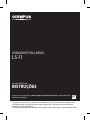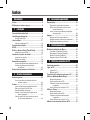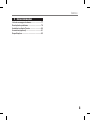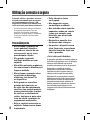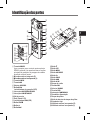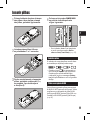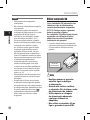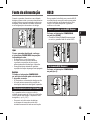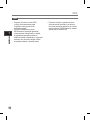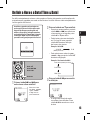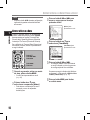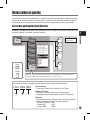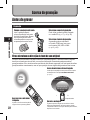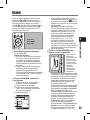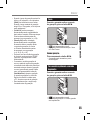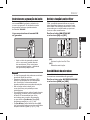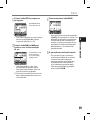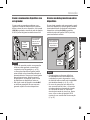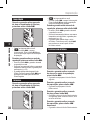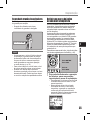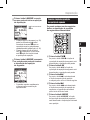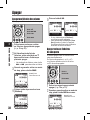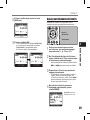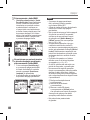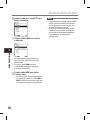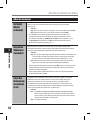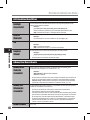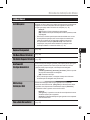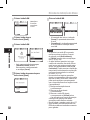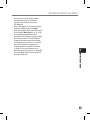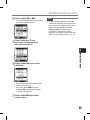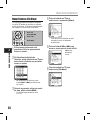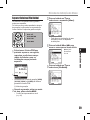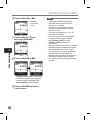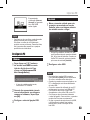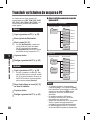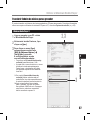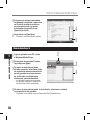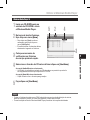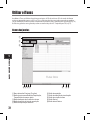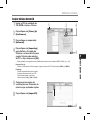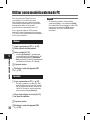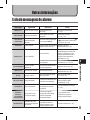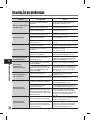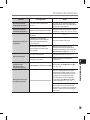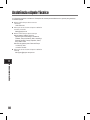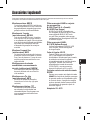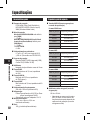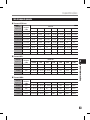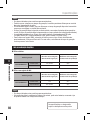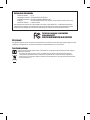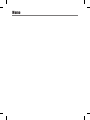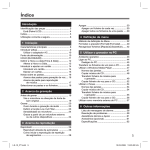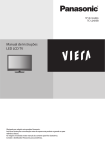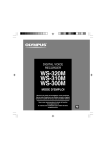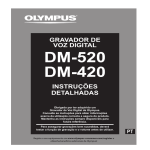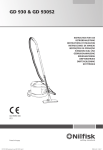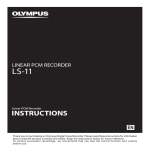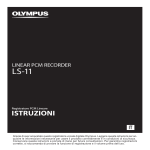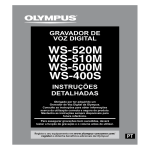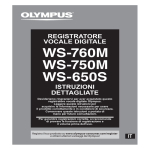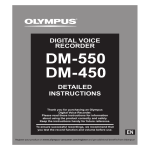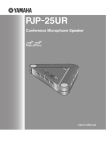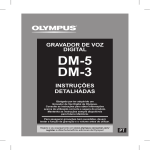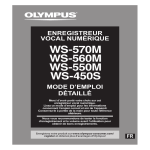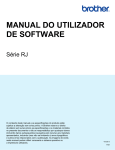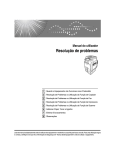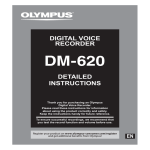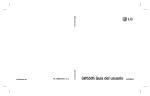Download Prima.o.botão.
Transcript
GRAVADOR PCM LINEAR
LS-11
Gravador PCM Linear
INSTRUÇÕES
Registe o seu equipamento em www.olympus-consumer.com/register e obtenha benefícios
adicionais da Olympus!
PT
Obrigado por ter adquirido um gravador de voz digital da Olympus. Leia estas instruções para obter
informações sobre a utilização correcta e segura deste produto. Mantenha as instruções sempre
disponíveis para futura referência.
Para assegurar gravações bem sucedidas, deverá testar a função de gravação e o volume antes de utilizar.
Introdução
• O conteúdo deste documento pode ser alterado no futuro sem aviso prévio. Contacte o nosso
Centro de Assistência ao Cliente para obter as informações mais recentes sobre nomes de produtos
e números de modelos.
• Foi exercido o maior cuidado no sentido de garantir a integridade do conteúdo deste documento.
Embora improvável, é possível que surja um termo questionável, um erro ou uma omissão e, nesse
caso, contacte o nosso Centro de Assistência ao Cliente.
• A Olympus não assume qualquer responsabilidade pela ocorrência de qualquer tipo de danos
passivos ou danos de outra natureza, pela perda de dados devido a defeitos do produto, reparações
realizadas por terceiros que não façam parte da Olympus ou do respectivo serviço de assistência
autorizado da Olympus.
Marcas comerciais e marcas comerciais registadas
• IBM e PC/AT são marcas comerciais ou marcas comerciais registadas da International Business
Machines Corporation.
• Microsoft, Windows e Windows Media são marcas comerciais registadas da Microsoft Corporation.
• Macintosh e iTunes são marcas comerciais da Apple Inc.
• O logótipo SD é uma marca comercial.
• O logótipo SDHC é uma marca comercial.
• Tecnologia de codificação áudio MPEG Layer-3 sob licença da Fraunhofer IIS e Thomson.
• EUPHONY MOBILETM é uma marca comercial da DiMAGIC Corporation.
• DVMTM é uma marca comercial da DiMAGIC Corporation.
Outros produtos e nomes de marcas aqui mencionados poderão ser marcas comerciais ou marcas
comerciais registadas dos respectivos proprietários.
ÍNDICE
Índice
p. 4
Utilização correcta e segura
p. 6
Iniciação
p. 8
1
Acerca da gravação
p. 22
2
Acerca da reprodução
p. 32
3
Definição de menu
p. 41
4
Utilizar o gravador no PC
p. 61
5
Outras informações
p. 77
6
Índice
Introdução
Índice..........................................................................4
Utilização correcta e segura...................................6
1 Iniciação
Características principais ......................................8
Identificação das partes..........................................9
Ecrã (Painel LCD).............................................. 10
Inserir pilhas...........................................................11
Utilizar o adaptador CA..................................... 12
Fonte de alimentação.............................................13
HOLD........................................................................13
Definir a Hora e a Data [Time & Date]...................15
Alterar a Hora e a Data...................................... 16
Introduzir e ejectar um cartão...............................17
Introduzir um cartão.......................................... 17
Ejectar um cartão.............................................. 18
Notas sobre as pastas...........................................19
Acerca das pastas para gravação de voz......... 19
Acerca da pasta para reprodução
de música...................................................20
Seleccionar as pastas e os ficheiros...................21
2 Acerca da gravação
Antes de gravar.......................................................22
Vire o microfone na direcção da fonte
de som original..........................................22
Gravar.......................................................................23
Ouvir durante a gravação de áudio ............ 27
Definir a função Low Cut Filter..........................27
Sensibilidade do microfone...............................27
Ajustar o nível de sincronização de voz
para a gravação.........................................28
Gravar a partir de um microfone externo
ou de outros dispositivos...........................30
3 Acerca da reprodução
Reprodução.............................................................32
Reproduzir através de auriculares ...................35
Definir uma marca de índice ou uma
marca temporária .....................................35
Como iniciar a reprodução de repetição
de segmentos............................................36
Apagar......................................................................38
Apagar um ficheiro de cada vez........................38
Apagar todos os ficheiros de uma pasta .........38
Apagar parcialmente um ficheiro......................39
4 Definição de menu
Método de definição de Menu...............................41
Formatar o Gravador [Format].......................... 51
Reorganizar ficheiros [Replace]........................54
Mover Ficheiros [File Move]..............................56
Separar ficheiros [File Divide]...........................59
5 Utilizar o gravador no PC
Ambiente operativo................................................61
Ligar ao PC..............................................................62
Ligar ao PC........................................................62
Desligar do PC...................................................63
Transferir os ficheiros de voz para o PC.............64
Utilizar o Windows Media Player..........................65
Nomes das janelas............................................65
Copiar música de um CD..................................66
Transferir ficheiro de música para
o gravador..................................................67
Copiar ficheiro de voz para o CD...................... 70
Utilizar o iTunes......................................................72
Nomes das janelas............................................72
Copiar música de um CD.................................. 73
Transferir ficheiro de música para
o gravador.................................................. 74
Copiar ficheiro de voz para o CD...................... 75
Utilizar como memória externa do PC.................76
Índice
6 Outras informações
Lista de mensagens de alarme.............................77
Resolução de problemas.......................................78
Assistência e Apoio Técnico . ..............................80
Acessórios (opcional) ...........................................81
Especificações........................................................82
Utilização correcta e segura
Antes de utilizar o gravador, leia este
manual atentamente para assegurar
um funcionamento correcto e em
segurança. Guarde este manual num
local acessível para futura referência.
• Os símbolos de aviso indicam informações
de segurança importantes. Para sua
protecção e de terceiros contra danos
pessoais ou de propriedade, é fundamental
ler sempre os avisos e as informações
fornecidas.
Precauções gerais
• Não coloque o gravador em
locais quentes e húmidos,
tais como no interior de um
carro exposto ao sol ou na
praia durante o Verão.
• Não guarde o gravador
em locais húmidos ou com
sujidade.
• Não utilize solventes orgânicos,
tais como álcool e diluente para
limpar a unidade.
• Não coloque o gravador sobre
ou próximo de aparelhos
eléctricos, tais como TVs
ou frigoríficos.
• Evite gravar ou reproduzir
próximo de telemóveis ou
de outro tipo de equipamento
sem fios, uma vez que poderão
causar interferências e ruídos.
Se verificar a existência de
ruídos, desloque-se para outro
local ou afaste o gravador do
equipamento em questão.
• Evite o contacto com areia ou
sujidade. Podem causar danos
irreparáveis.
• Evite vibrações fortes
ou choques.
• Não desmonte, repare
ou modifique a unidade.
• Não trabalhe com o aparelho
enquanto conduz um veículo
(como, por exemplo, uma
bicicleta, uma motorizada
ou um kart).
• Mantenha o aparelho fora
do alcance das crianças.
• Ao montar o dispositivo num
tripé, faça rodar os parafusos
da parte lateral do tripé sem
virar o gravador.
<Aviso sobre perda de dados>
As gravações guardadas na memória podem ser
destruídas ou apagadas por erros de utilização,
devido ao funcionamento incorrecto do
aparelho ou durante o processo de reparação.
Recomenda-se a realização de cópias
de segurança e que guarde os conteúdos
importantes noutros suportes como, por
exemplo, no disco rígido do computador.
A Olympus não assume qualquer responsabilidade pela ocorrência de qualquer tipo de
danos passivos ou danos de outra natureza,
pela perda de dados devido a defeitos do
produto, reparações realizadas por terceiros
que não façam parte da Olympus ou do
respectivo serviço de assistência autorizado
da Olympus.
Utilização correcta e segura
Pilhas
Adaptador CA
fAviso
fAviso
• Não tente desmontar, reparar
ou modificar de forma alguma
o adaptador CA.
• Evite que objectos estranhos,
incluindo líquidos, metais ou
substâncias inflamáveis entrem
em contacto com o produto.
• Não exponha o adaptador CA
à humidade nem o manuseie
com as mãos molhadas.
• Não utilize o adaptador CA
próximo de gases inflamáveis
(como por exemplo, gasolina,
benzina ou diluente).
Se
• ... as partes internas do
adaptador CA ficarem expostas
devido a queda ou apresentarem
outro tipo de danos:
• ... o adaptador CA for mergulhado
em água ou o se o interior entrar
em contacto com líquidos,
metais, substâncias inflamáveis
ou objectos estranhos:
• ... detectar qualquer tipo de
anomalia no funcionamento do
adaptador CA como, por exemplo,
ruído anormal, aquecimento,
fumo ou cheiro a queimado:
• As pilhas não devem ser
expostas a fontes de calor,
aquecidas, desmontadas ou
submetidas a curto-circuito.
• Não tente recarregar pilhas
alcalinas, de lítio ou qualquer
outro tipo de pilhas não
recarregáveis.
• Nunca utilize pilhas com
a protecção exterior danificada.
• Mantenha as pilhas fora
do alcance das crianças.
• Se detectar qualquer tipo de
anomalia no funcionamento
deste produto como, por
exemplo, ruído anormal,
aquecimento, fumo ou
cheiro a queimado:
1 retire as pilhas imediatamente, tendo
o cuidado de não se queimar e
2 contacte o revendedor ou o representante
local da Olympus para obter assistência.
1 não toque nas partes expostas;
2 desligue imediatamente o cabo
de alimentação da tomada e;
3 contacte o revendedor ou o representante
local da Olympus para obter assistência.
A utilização continuada do adaptador CA
em tais circunstâncias poderá provocar
choque eléctrico, incêndio ou lesões.
Iniciação
Características principais
1
Iniciação
● Utiliza um microfone estéreo de alta
sensibilidade e com baixo ruído, com
capacidade para captar fielmente
o som original..
Os componentes mecânicos de metal são
utilizados na estrutura para o microfone
estéreo integrado, resultando num design
que inclui características especiais,
para além de uma construção resistente
à vibração. Além disso, ao rodar o microfone
num ângulo de 90° para o exterior poderá
produzir gravações com som estéreo natural
e envolvente.
● Equipado com um circuito amplificador
de alta qualidade de som.
Utiliza um circuito amplificador de baixo
ruído, permitindo produzir gravações com
alta qualidade de som e com baixo ruído.
● Suporta o formato PCM linear, com uma
qualidade de gravação de som equivalente
ou superior à qualidade de CD..
Com capacidade para produzir gravações
de diversas fontes de som de forma
realista. É possível produzir gravações
de alta resolução, com uma frequência
de amostragem e uma contagem de bits
equivalente ou superior a um CD de música
(frequência de amostragem: 44,1 kHz,
contagem de bits: 16 bits) (☞ p. 41, p. 43).
● Suporta uma grande variedade de formatos
de gravação. Suporta o formato MP3
(MPEG-1/MPEG-2 Audio Layer 3) e o formato
Windows Media Audio (WMA).
Ao suportar os formatos MP3 e WMA,
este dispositivo guarda ficheiros altamente
comprimidos, permitindo prolongar os
tempos de gravação (☞ p. 41, p. 43). Além
disso, quando o gravador está ligado a um
dispositivo externo, é possível codificar
a recepção de sinais de áudio analógicos
sem utilizar um PC (☞ p. 30).
● Aceita suportes de gravação de grande
capacidade. Com uma memória flash de
8 GB integrada, grava igualmente para um
cartão SD (disponível no mercado) (☞ p. 17).
Consulte o website da Olympus relativamente
a cartões SD, que podem ser utilizados com
este gravador (☞ p. 80).
● Equipado com diversas funções que
suportam a gravação de áudio.
Com este gravador é possível personalizar
diversas funções de gravação como, por
exemplo, o nível de gravação e a sensibilidade
do microfone para se adaptar às condições
de gravação e às preferências pessoais
(☞ p. 41, p. 44).
● Permite actualizações de sistema através
de opções avançadas e equipamentos.
Proporciona métodos de gravação ainda
mais agradáveis (☞ p. 81)..
● Reproduz ficheiros em formato WAV, WMA
e MP3 enviados de um computador, bem
como os ficheiros gravados pelo próprio
dispositivo. Pode ser utilizado como um
leitor de música em qualquer altura.
Tem capacidade para cerca de 2.000
ficheiros de música (WMA 128 kbps/
4 minutos por conversão de música)
(☞ p. 32, p. 33, p. 65, p. 72).
● Suporta USB 2.0. Alta velocidade,
permitindo a rápida transmissão de dados,
como dispositivo de memória externa,
para o computador.
Ao ligar ao computador através do USB,
é possível guardar dados de imagens, texto,
etc. e utilizar o dispositivo para transportar
dados (☞ p. 64, p. 76).
● É possível mover ou copiar ficheiros entre
a memória integrada e o cartão SD e dentro
das pastas na memória (☞ p. 56).
● Pode separar ficheiros (☞ p. 59) ou eliminar
uma parte de um ficheiro (☞ p. 39) gravado
no formato PCM neste gravador.
Identificação das partes
1
2
!
#
5
p
i
[
w
]
1
o
6
7
$
q
=
)
(
*
9
%
t
8
u
r
e
Iniciação
@
3
4
y
0
^
&
1Tomada REMOTE
Ligue o receptor para o controlo remoto exclusivo
RS30W (opcional). Isto permite utilizar as funções
principais de gravação e de paragem da unidade
através do controlo remoto.
2Microfone estéreo integrado (R)
3Microfone estéreo incorporado (L)
4Tomada LINE IN
5Tomada MIC
6Selector REC LEVEL
7Botão REC s
Luz indicadora de gravação (LED)
8Interruptor MIC SENSE HIGH/LOW
9Interruptor LOW CUT ON/OFF
0Ilhó da correia
!Ecrã (Painel LCD)
@Luz indicadora PEAK (LED)
#Botão STOP 4
$Botão 2
%Botão 9
^Botão 3
&Botão LIST
*Botão MENU
(Botão A-B REPEAT
)Botão Fn
-Botão ERASE
=Botão 0
qBotão `/OK
wTampa do cartão
eTomada EAR
rSelector VOLUME
tTerminal USB
yInterruptor POWER/HOLD
uTomada de alimentação
iTampa das pilhas
oBotão de abertura da tampa das pilhas
pEntrada do tripé
[Altifalante estéreo incorporado (R)
]Altifalante estéreo incorporado (L)
Identificação das partes
Ecrã (Painel LCD)
Visualização da lista de pastas
Visualização de ficheiros
1
2
3
1
1
Iniciação
2
4
5
3
6
1Indicador de raiz das pastas
Indicador de pastas
Indicador de suportes de gravação ou
de pastas/nome da raiz da pasta/número
do ficheiro actual/número total dos ficheiros
gravados na pasta
2Nome da pasta
3Indicador guia
Visualização da lista de ficheiros
1
2
3
1Indicador de pasta/ficheiro
Nome da pasta/número do ficheiro actual/
número total dos ficheiros gravados na pasta
2Nome do ficheiro
3Indicador guia
10
7
8
9
0
!
@
#
1Indicador de pasta/ficheiro
Nome da pasta/nome do ficheiro/formato
do ficheiro/número do ficheiro actual/número
total de ficheiros gravados na pasta
2Indicador de carga das pilhas
Indicador de suportes de gravação
] Memória integrada
[
] Cartão SD
[
Indicador de bloqueio de eliminação
3Indicador de estado de gravação/reprodução
4Indicador de nível
5Indicador do modo de reprodução
6Indicador do modo de gravação
7Durante modo de gravação:
Tempo restante de gravação
Durante a reprodução ou no modo de stop:
Duração de ficheiro
8Durante modo de gravação:
Tempo de gravação decorrido
Durante o modo de reprodução:
Tempo de reprodução decorrido
9Indicador [EUPHONY]
0Indicador [Reverb]
!Indicador [V-Sync. Rec]
@Indicador [LowCutFilter]
#Indicador [Limiter]
Indicador [Zoom Mic]
Inserir pilhas
o botão de abertura da tampa
1 Prima
das pilhas e faça deslizar a tampa
das pilhas, premindo ligeiramente.
o interruptor POWER/HOLD
4Coloque
na posição indicada pela seta
e ligue o gravador.
1
Iniciação
duas pilhas AA com
2Introduza
as polaridades = e - correctas.
• Se o indicador «hour» ficar intermitente
no ecrã, consulte a secção «Definir
a Hora e a Data [Time & Date]» (☞ p. 15).
Substituir pilhas
O indicador de carga das pilhas no ecrã alterase à medida que as pilhas perdem carga.
completamente a tampa das
3Feche
pilhas, premindo na direcção A e, .
em seguida, faça deslizar para
a direcção B.
• Quando o ícone [
] for apresentado no
ecrã, substitua as pilhas logo que possível.
Quando a pilha está demasiado fraca,
a indicação [
] e a mensagem [Battery
Low] são apresentadas no ecrã e o gravador
desliga.
Pilhas recarregáveis Ni-MH
Pode utilizar no gravador pilhas recarregáveis
Ni-MH B-01 4PE (opcional) da Olympus. Utilize
as pilhas com o carregador de pilhas Ni-MH
da Olympus B-90SU (opcional) (Nos EUA e no
Canadá) ou BU-90SE (opcional) (Na Europa)
(☞ p. 81).
11
Inserir pilhas
Notas
1
Iniciação
12
• Este gravador não carrega pilhas
recarregáveis.
• Não é possível utilizar pilhas de manganês
neste gravador.
• Ao substituir as pilhas, recomenda-se
a utilização de pilhas alcalinas AA ou pilhas
recarregáveis Ni-MH da Olympus.
• Certifique-se de que desliga o gravador
antes de substituir as pilhas (☞ p. 13).
Se retirar as pilhas enquanto o gravador
estiver em funcionamento poderá provocar
uma avaria, como danificar o ficheiro,
etc. Se estiver a gravar para um ficheiro
e esgotar a carga das pilhas, perderá
a gravação do ficheiro actual, visto que
não será possível fechar o cabeçalho do
ficheiro. É fundamental substituir as pilhas
logo que seja observada uma única marca
no indicador de carga das pilhas.
• Se demorar mais de 15 minutos para
substituir as pilhas gastas ou se retirar
e voltar a colocar as pilhas repetidamente
em intervalos curtos, poderá ter de voltar
a definir a hora quando colocar as pilhas
novas (☞ p. 15).
• Retire as pilhas caso não pretenda utilizar
o gravador durante um período de tempo
prolongado.
• Ao reproduzir um ficheiro de voz/música,
as definições iniciais do gravador poderão
ser repostas devido a uma redução da saída
de voltagem das pilhas, dependendo do nível
de volume, mesmo quando o ícone [
]
é apresentado no indicador de carga das
pilhas. Neste caso, diminua o volume
do gravador.
Utilizar o adaptador CA
Ligue o adaptador CA (opcional) a uma
tomada e o cabo de alimentação ao
conector de alimentação do gravador
(DC 5 V). Desligue sempre o gravador
antes de proceder à ligação.
Se o adaptador CA estiver ligado durante
a gravação com utilização de pilhas,
poderá não ser possível reproduzir
os dados de voz gravados.
• Consulte o website da Olympus para obter
informações relativamente aos adaptadores
CA que podem ser utilizados com este
gravador.
Na tomada
de alimentação
fAviso
• Desligue sempre o gravador
antes de ligar ou desligar
a alimentação.
• Quando não estiver a utilizar
o adaptador CA, desligue o cabo
de alimentação da tomada.
• Utilize apenas a voltagem
de alimentação adequada,
conforme indicado no
adaptador.
• Não utilize o adaptador CA ao
ligar o gravador à porta USB.
Fonte de alimentação
HOLD
Quando o gravador não estiver a ser utilizado,
desligue-o para reduzir o consumo das pilhas ao
mínimo. Mesmo que a alimentação se encontre
desligada, serão mantidos os dados existentes
e as configurações dos modos e do relógio.
Se o gravador for definido para o modo HOLD,
as condições de execução serão preservadas
e todos os botões serão desactivados. Esta
função é útil para transportar o gravador
no bolso ou na mala.
Colocar o gravador no modo HOLD (Bloquear)
• Quando a indicação [Hold] é apresentada
no ecrã, o gravador está no modo HOLD.
1
Iniciação
Coloque o interruptor POWER/HOLD
na posição [HOLD].
Ligar:
Com o gravador desligado, coloque
o interruptor POWER/HOLD na posição
indicada pela seta.
•O dispositivo e o ecrã ligar-se-ão.
•A função retomar coloca novamente
o gravador na posição de interrupção
memorizada antes de desligar o aparelho.
• Se as pilhas forem retiradas do gravador,
a posição da função de paragem será apagada.
Desligar:
Coloque o interruptor POWER/HOLD
na posição indicada pela seta durante
1 segundo ou mais.
Sair do modo HOLD (Bloquear)
Coloque o interruptor POWER/HOLD
na posição A.
• O mostrador e a alimentação desligar-se-ão.
• A função retomar memoriza a posição de
interrupção antes de ter desligado o aparelho.
Modo de poupança de energia [AutoPowerOff]
Se o gravador estiver no stop ou não for
utilizado durante mais de 10 minutos (definição
inicial) quando está ligado, o dispositivo será
desligado (☞ p. 41, p. 47).
• Se premir um botão antes de desligar,
a contagem do tempo decorrido será
iniciada novamente até activar esta função.
13
HOLD
Notas
1
Iniciação
14
• Se premir um botão no modo HOLD,
o relógio fica intermitente durante
2 segundos, mas o gravador não
será desbloqueado.
• Se colocar o dispositivo no modo
HOLD durante a reprodução (gravação),
o funcionamento é desactivado e o estado
de reprodução (gravação) mantém-se
inalterado (quando a reprodução e a gravação
terminam, uma vez que foi atingido o limite
da memória restante, o dispositivo pára).
• É possível controlar o gravador de forma
eficaz através do interruptor e do selector,
bem como através do dispositivo de controlo
remoto exclusivo RS30W (opcional), mesmo
quando está no modo HOLD.
Definir a Hora e a Data [Time & Date]
Se definir antecipadamente a hora e a data, quando os ficheiros são gravados, as informações são
automaticamente guardadas para cada um dos ficheiros. Ao definir a hora e a data antecipadamente
facilita a gestão dos ficheiros.
o botão 2 ou 3 para definir.
2Prima
• Execute os mesmos passos, premindo
o botão 9 ou 0 para seleccionar
o item seguinte e, em seguida, prima
o botão 2 ou 3 para definir.
• Poderá optar entre uma visualização
em 12 ou em 24 horas, premindo
o botão LIST durante a definição
das horas e dos minutos.
Exemplo: 10:38 P.M
10:38 PM
1
Iniciação
Ao utilizar o gravador pela primeira vez
após a aquisição ou ao colocar pilhas após
um período de tempo prolongado sem
utilizar o dispositivo, será apresentada no
ecrã a indicação [Set Time & Date]. Quando
a indicação «hour» estiver intermitente,
proceda à configuração a partir do Passo 1.
22:38
(Definição inicial)
• Pode seleccionar a ordem de «year»,
«month», «day» premindo o botão LIST
durante a configuração.
Exemplo: 1 de Janeiro de 2009
1M 1D 2009A (Definição inicial)
Botão 2 3
Botão 9 0
Botão `/OK
1D 1M 2009A
2009A 1M 1D
Botão LIST
Prima o botão 9 ou 0 para
1 seleccionar
o item a definir.
o botão `/OK para concluir
3Prima
a definição.
Seleccione o item
em «hour», «minute»,
«year», «month»
e «day» com um
ponto intermitente
• O relógio será iniciado de acordo
com a data e hora definidas. Prima
o botão `/OK de acordo com o sinal
de hora.
15
Definir a Hora e a Data [Time & Date]
Nota
• Se premir o botão `/OK durante a configuração,
o gravador irá guardar os itens definidos até
ao momento.
1
Alterar a Hora e a Data
Iniciação
Quando o gravador estiver no modo de stop,
prima e mantenha premido o botão STOP 4
para apresentar as opções Time and Date
(Hora e data), Remaining Memory (Memória
restante) e File Format (Formato do ficheiro).
Se a definição de Time and Date (Data e hora)
não estiver correcta, execute o procedimento
a seguir indicado.
Botão 2 3
Botão 9 0
Botão `/OK
Botão MENU
Botão LIST
o gravador estiver no modo
1 Quando
de stop, prima o botão MENU.
• O menu será apresentado no ecrã.
(☞ p. 41).
o botão 2 ou 3 para
2Prima
seleccionar o separador [Others].
• Pode alterar a visualização do menu
movendo o cursor do separador
de definições.
16
o botão `/OK ou 9 para
3Prima
mover o cursor para o item que
pretende definir.
[Others] será
apresentado no ecrã
o botão 2 ou 3 para
4Prima
seleccionar [Time & Date].
[Time & Date] será
apresentado no ecrã
o botão `/OK ou 9.
5Prima
• A indicação «hour» ficará intermitente
no ecrã, indicando o início do processo
de configuração da Hora e da Data.
Os passos a seguir indicados são idênticos
aos passos 1 a 3 da secção «Definir a Hora
e a Data [Time & Date]» (☞ p. 15).
o botão MENU para fechar
6Prima
o ecrã do menu.
Introduzir e ejectar um cartão
Este gravador pode ser utilizado com cartões
SD disponíveis no mercado, bem como com
a memória flash integrada.
Introduzir um cartão
• Introduza o cartão a direito.
• Ao sentir um clique, significa que o cartão
foi inserido na totalidade.
• Ao colocar o cartão de forma incorrecta
poderá danificar a área de contacto
ou encravar o cartão.
• Se o cartão não for inserido na totalidade,
os dados poderão não ser gravados
no cartão.
Iniciação
3Feche a tampa do cartão firmemente.
Botão 2 3
Botão `/OK
1
o gravador estiver no modo
1 Quando
de stop, abra a tampa do cartão.
estiver a gravar para
4Quando
um cartão, prima o botão 2 ou 3
e seleccione [Yes].
o cartão na posição
2Coloque
correcta no compartimento do cartão,
tal como ilustrado no diagrama.
Ao introduzir o cartão,
é apresentada
a visualização de
alteração do suporte
de gravação.
o botão `/OK para concluir
5Prima
a definição.
EMPURRE
PARA EJECTAR
17
Introduzir e ejectar um cartão
Notas
1
Iniciação
• Pode alterar o suporte de gravação para
a memória integrada (☞ p. 41, p. 46).
• Em alguns casos, os cartões formatados
(inicializados) por outro dispositivo como,
por exemplo, um computador, não são
reconhecidos. Certifique-se de que o cartão
é formatado neste gravador antes de utilizar
(☞ p. 51).
• Ao tentar efectuar operações, tais como
a edição de conteúdos num cartão SD nos
casos em que este esteja protegido contra
escrita, será apresentada a indicação [SD Card
Locked]. Poderá executar a reprodução, mas
primeiro terá de desactivar a protecção contra
escrita para substituir o conteúdo do cartão.
• Não é possível utilizar cartões que não
cumpram as normas SD, como por exemplo
cartões multimédia.
Ejectar um cartão
• O cartão sairá do respectivo compartimento,
podendo ser retirado em segurança.
Se a opção
[MemorySelect]
for definida como
[SD Card], é apresentada
a indicação [Built-in
Memory selected]
3Feche a tampa do cartão firmemente.
Nota
• Ao retirar o dedo demasiado rápido quando
empurra o cartão, poderá fazer com que
o cartão saia do compartimento.
Acerca do cartão SD
Botão 2 3
Botão `/OK
o gravador estiver no modo
1 Quando
de stop, abra a tampa do cartão.
o cartão para o desbloquear
2Empurre
e este sairá parcialmente.
Quando o cartão SD Card está protegido
contra escrita, será apresentada no ecrã
a indicação [SD Card Locked]. Antes de
colocar o cartão, desactive a função de
protecção contra escrita. Consulte o website
da Olympus relativamente a cartões SD,
que podem ser utilizados com este
gravador (☞ p. 80).
Se o interruptor
de protecção contra
escrita estiver na
posição [LOCK],
não será possível
gravar nem executar
outras funções
LOCK
Notas
EMPURRE
PARA EJECTAR
18
• O gravador poderá não reconhecer
correctamente alguns cartões SD.
Neste caso, retire o cartão e volte
a introduzi-lo para verificar se
o gravador reconhece o cartão.
• O desempenho do processamento
de cartões SD será reduzido ao gravar
e apagar repetidamente. Neste caso,
formate o cartão SD (☞ p. 51).
Notas sobre as pastas
Pode utilizar a memória flash integrada ou o cartão SD como suporte de gravação. Independentemente
do suporte de gravação utilizado, os ficheiros de voz e os ficheiros de música são divididos em pastas
de gravação de voz e em pastas para reprodução de música, organizadas em árvore e guardadas.
Acerca das pastas para gravação de voz
[Folder A] – [Folder E] são as pastas para gravações de voz. Ao gravar com o gravador, seleccione uma
das cinco pastas e, em seguida, execute a gravação.
001
Folder A
Folder B
Folder C
Pode guardar
Save up to 200 files
até 200 ficheiros
002
Visualização da lista
Folder
list display
de pastas
quando for
when
theSD
[SD[SD
Card]
o cartão
Card]
has
been selected
as
foi seleccionado
como
the
recording
media
meio
de gravação
Iniciação
Root
1
001
003
Folder D
Folder E
Folder
Pasta
200
Music
Ficheiro
File
When
music
files have
been transferred
to the [Music]
folder[Music]
from aacomputer,
thecomputador,
recorder can be
Quando
os ficheiros
de música
são transferidos
para a pasta
partir de um
(� P.32,
)
used
as a music
o gravador
pode player
ser usado
comoP.65,
leitor P.72
de música
(� p. 32, p. 65, p. 72)
Os nomes dos ficheiros gravados com este gravador serão criados automaticamente.
LS11 0001 .WAV
1ID do Utilizador:
O nome que foi definido no Gravador de Voz Digital.
2Número de ficheiro:
É atribuído um número de ficheiro consecutivamente,
independentemente das alterações ao suporte de gravação.
3Extensão:
São extensões de nome de ficheiro para o formato de gravação
quando são criadas gravações com este dispositivo.
• Formato PCM Linear .WAV
• Formato MP3
.MP3
• Formato WMA
.WMA
19
Notas sobre as pastas
Acerca da pasta para reprodução de música
Ao transferir ficheiros de música para o dispositivo utilizando o Windows Media Player, será automaticamente criada uma pasta dentro da pasta de reprodução de música, que contém uma estrutura de
submenus, conforme ilustrado no diagrama abaixo. É possível reorganizar por ordem de preferência
os ficheiros de música existentes na mesma pasta e reproduzir os mesmos novamente (☞ p. 54).
1
Podem ser criadas até 128 pastas
na pasta [Music], incluindo [Music]
Iniciação
Root
Folder E
Music
Primeira
camada
Segunda
camada
Artista 01
Álbum 01
Artista 02
Álbum 02
Artista 03
Álbum 03
Guarde até
200 ficheiros
001
002
Pasta
003
Ficheiro
004
005
Precauções na transferência
de ficheiros de música:
Ao utilizar o Windows Media Player 10,
faça clique em [Start Sync] em vez
de definir as opções de sincronização.
Todos os ficheiros serão transferidos
para a parte A anterior (� p. 69)
20
200
Seleccionar as pastas e os ficheiros
Altere as pastas enquanto o dispositivo está no stop. Para obter informações sobre a estrutura
de submenus das pastas, consulte a secção intitulada «Notas sobre as pastas» (☞ p. 19, p. 20).
4 Avançar/retroceder
Utilização das pastas para reprodução musical
nos níveis
Visualização da
lista de pastas
Visualização da lista de
pastas (Primeira camada)
Visualização da lista de
pastas (Segunda camada)
Botão `/OK
Avançar
Botão 2 ou 3
Botão 2 ou 3
Botão 2 ou 3
Seleccione a pasta
Seleccione a pasta de artista
Seleccione a pasta do álbum
1
Iniciação
Sempre que premir este
botão, será aberta a pasta
ou o ficheiro seleccionado na
visualização de lista e avança
um nível para baixo. O ecrã de
visualização de lista pode ser
controlado com o botão 9
Botão LIST
Retroceder
Visualização de ficheiros
Visualização da lista
de ficheiros
Sempre que premir este
botão, voltará um nível para
cima. O ecrã de visualização
de lista pode ser controlado
com o botão 0
Visualização de lista
Botão `/OK
Botão 2 ou 3
Iniciar a reprodução
Seleccione o ficheiro
São apresentadas as pastas
e os ficheiros gravados neste
gravador
Visualização de ficheiros
Utilização das pastas para gravações de voz
Visualização da lista
de pastas
Visualização da lista
de ficheiros
Visualização de ficheiros
Botão 2 ou 3
Botão 2 ou 3
Botão `/OK
Seleccione a pasta
Seleccione o ficheiro
Iniciar a reprodução
São apresentadas
informações sobre o ficheiro
seleccionado. Entra no modo
de suspensão da reprodução
21
Acerca da gravação
Antes de gravar
Preparação
2
Acerca da gravação
Coloque a protecção anti-vento:
Seleccione o suporte de gravação:
Inicie a gravação depois
colocar a protecção anti-vento
(incluída) no microfone. Mesmo
com a protecção anti-vento
colocada poderá ocorrer ruído
na presença de ventos fortes.
Pode utilizar a memória flash integrada
ou o cartão SD (☞ p. 17, p. 41, p. 46).
Seleccione o formato de gravação:
A gravação pode ser efectuada
no formato PCM linear, bem como
nos formatos WAV, MP3 e WMA
(☞ p. 41, p. 43).
Vire o microfone na direcção da fonte de som original
Coloque o microfone estéreo integrado na direcção que pretende gravar. O microfone estéreo integrado
deverá ser colocado por cima do ecrã, uma vez que esta posição é a mais adequada para realizar
gravações estéreo. Se o microfone estiver por baixo do ecrã durante a gravação, não será possível realizar
gravações estéreo correctamente, uma vez que a posição do som original será gravada em fase inversa.
Acerca do microfone estéreo integrado:
A direcção da captação de som pelo microfone pode
ser alterada no interruptor MIC SENSE HIGH/LOW
(☞ p. 27).
Fonte
de som
original
SENSIBILIDADE
DO MICROFONE ELEVADA
SENSIBILIDADE
DO MICROFONE
BAIXA
L
Ao gravar com o microfone
integrado:
Aponte o microfone na direcção da
origem do som que será gravado.
22
R
Mapa de teclas
Durante a montagem:
É possível ajustar o ângulo do microfone e outras
definições semelhantes, de forma precisa, quando
o dispositivo está fixo num tripé utilizado para câmaras,
disponível no mercado.
Gravar
Antes de iniciar a gravação, seleccione uma
pasta entre [A] e [E]. Estas cinco pastas
podem ser utilizadas de forma selectiva para
distinguir o tipo de gravação, por exemplo:
a Pasta [A] pode ser utilizada para armazenar
informações privadas, enquanto a Pasta [B]
pode ser dedicada ao armazenamento de
informações profissionais.
a pasta de gravação .
1 Seleccione
(☞ p. 19 a p. 21).
Como mudar de pastas:
1Se premir o botão LIST na visualização
de ficheiro com a reprodução parada,
regressará ao nível superior seguinte.
Se premir o botão LIST repetidamente,
será apresentada a visualização da lista
de pastas.
2Prima o botão 2 ou 3 na visualização
da lista de pastas para seleccionar
as pastas para gravações de voz.
• Os ficheiros áudio recentemente gravados
serão gravados como o último ficheiro na
pasta seleccionada.
o botão REC s e prepare-se
2Prima
para gravar.
• Aponte o microfone na direcção da
origem do som que será gravado.
aTempo restante de gravação
bIndicador de nível (altere de acordo
com o nível de gravação e definições
de função de gravação)
cModo de gravação
a
b
c
o selector REC LEVEL para
3Utilize
ajustar o nível de gravação.
O nível pode ser
ajustado num
intervalo de [0] a [10].
Quanto maior for
o número no selector,
mais elevado será
o nível de gravação,
e a posição
indicadora do
indicador de nível
será igualmente
mais elevada
• Este gravador foi concebido para gravar áudio
com nitidez e equilíbrio, mesmo em condições
de gravação nas quais o volume da origem do
som é alterado significativamente. Contudo,
poderá obter gravações de som com uma
qualidade ainda melhor se ajustar o nível
de gravação manualmente.
• Se for gravado um som demasiado elevado,
poderá ocorrer ruído mesmo se [Rec Level]
estiver definido para [Auto] ou [Limiter On].
Além disso, em alguns casos, a luz
indicadora [PEAK], que indica uma entrada
de áudio de grande dimensão, pode não
acender. Para assegurar gravações bem
sucedidas, deverá testar a função de
gravação e o volume antes de utilizar.
• Se [Rec Level] for definido para [Auto],
o nível de gravação será ajustado
automaticamente. Defina [Rec Level] para
[Manual] ao utilizar a função de ajuste
do nível de gravação em conjunto com
a função de limitação (☞ p. 41, p. 43).
2
Acerca da gravação
Botão REC s
Botão STOP 4
Botão `/OK
• A luz do indicador de gravação acende
e é apresentada a indicação [
] no ecrã.
• O nível de sincronização da voz pode ser
definido se a gravação com sincronização
estiver activada.
• [Rec Mode] não pode ser alterado no
modo de descanso da gravação nem durante
a gravação. Configure este modo quando
o gravador estiver parado (☞ p. 41, p. 43).
• As várias funções relacionadas com
a gravação podem ser configuradas
para corresponderem às condições
de gravação (☞ p. 41, p. 43, p. 44).
• A posição do indicador de nível será
alterada de acordo com a alteração
das várias definições relacionadas com
a gravação. Confirme o nível de gravação
através do indicador de nível depois de
alterar as definições.
23
Gravar
Produzir o som que pretende gravar:
• Se for produzido um som elevado,
o indicador de nível alcançará o extremo
direito durante a gravação e o indicador
luminoso vermelho [PEAK] acende-se.
Se isto acontecer, o som será gravado
com distorção, dado que o nível de
gravação é demasiado elevado.
• [
] desaparece no mostrador.
eDuração de ficheiro
e
Quando o indicador de
nível atingir o máximo
(os sons gravados
ficarão distorcidos)
2
Acerca da gravação
Notas
• Se for produzido um ruído de elevada
intensidade, ajuste o nível de gravação
para que o indicador de nível permaneça
perto de [-6].
Exemplo de condições
em que o nível de
gravação foi reduzido
e o excesso de volume
de entrada foi ajustado
o botão REC s novamente para
4 Prima
iniciar a gravação.
• [
] será apresentado no ecrã.
dTempo de gravação decorrido
d
24
o botão STOP 4 para parar
5Prima
a gravação.
• A gravação continua mesmo que o volume
de um ficheiro único seja superior a 2 GB
no formato PCM linear de gravação (☞ p. 43).
1 O ficheiro é guardado a cada 2 GB em
ficheiros separados. Na reprodução, são
considerados como ficheiros múltiplos.
2 Quando a gravação for superior a 2 GB,
o número de ficheiros na pasta poderá
ultrapassar os 200. O ficheiro nº 201
e seguintes não serão reconhecidos
pelo gravador. Ligue o gravador ao PC
para verificar.
• Ao introduzir um cartão SD no gravador,
certifique-se de que confirma o suporte
de gravação como [Built-in Memory] ou
[SD Card] para que não ocorra qualquer
erro (☞ p. 41, p. 46).
• Ao tentar efectuar operações, tais como
a edição de conteúdos num cartão SD nos
casos em que este esteja protegido contra
escrita, será apresentada a indicação
[SD Card Locked]. Poderá executar
a reprodução, mas primeiro terá de
desactivar a protecção contra escrita para
substituir o conteúdo do cartão. (☞ p. 18).
• Se seleccionar uma pasta diferente
de [A] a [E] e premir o botão REC s,
será apresentada a mensagem [Can't record
in this folder] intermitentemente. Seleccione
uma pasta de [A] a [E] e inicie novamente
a gravação.
Gravar
Pausa
Quando o gravador estiver no modo
de gravação, prima o botão REC s.
2
• [
] será apresentado no ecrã.
• O gravador será desactivado após 1 hora
em «Rec Pause».
Retomar gravação:
Prima novamente o botão REC s.
• A gravação será retomada no ponto
de interrupção.
Acerca da gravação
• Quando o tempo de gravação restante for
inferior a 60 segundos, a luz indicadora
[PEAK] fica intermitente na cor âmbar.
Quando o tempo restante de gravação
atingir 30 ou 10 segundos, a luz irá piscar
mais rapidamente.
• [Folder Full] será a mensagem
apresentada quando a capacidade da
pasta estiver completa. Elimine quaisquer
ficheiros desnecessários antes de
prosseguir com a gravação (☞ p. 38).
• [Memory Full] será a mensagem
apresentada quando a capacidade
da memória estiver completa. Mude
o suporte de gravação ou elimine
os ficheiros desnecessários antes
de prosseguir com a gravação
(☞ p. 38, p. 41, p. 46).
• Se premir uma vez o botão de gravação
do controlo remoto exclusivo RS30W
(opcional), a gravação será iniciada
imediatamente.
• Consoante o modo de gravação de
som e o estado do suporte de gravação,
a transferência de dados não poderá ser
executada a tempo durante a gravação
e o som ignorado será gravado. Neste
caso, será apresentada a indicação
[Data Write Error] durante a gravação
ou quando a gravação for concluída.
Depois de transferir os dados para
o PC, formate o suporte de gravação.
• Recomendamos que o suporte seja
formatado antes da gravação.
Para consultar rapidamente o conteúdo
da gravação
Quando o gravador estiver no modo
de gravação, prima o botão `/OK.
• [
] será apresentado no ecrã.
• Interrompa a gravação e o ficheiro gravado
será reproduzido.
25
Gravar
Definições recomendadas de acordo com as condições de gravação
O gravador encontra-se definido para efectuar de imediato gravações com qualidade elevada,
equivalente a um CD de música. As diversas funções relativas à gravação podem ser configuradas
de forma a adequarem-se melhor às condições de gravação.
Condição de gravação
2
Definições
de gravação
Acerca da gravação
Recording
level* (Nível
de gravação)
(☞ p. 23)
Sensibilidade
do microfone
(☞ p. 27)
Função Low
Cut Filter
(☞ p. 27)
[Rec Mode]
(☞ p. 41, p. 43)
[Rec Level]
(☞ p. 41, p. 43)
Actuação
musical em
sala fechada
Actuação
num salão
de grandes
dimensões
Actuação
musical
em estúdio
Sons de
ambiente ao
ar livre, como
pássaros ou
ruídos de
trânsito, etc.
Conferências
com grandes
grupos
em salas
de reunião
de grandes
dimensões
Conferências
com pequenos
grupos em
sala fechada
Se [Rec Level] estiver definido como [Manual], poderá ajustar o nível da gravação.
Proceda ao ajuste manual, acompanhando visualmente o indicador de nível.
[LOW]
[HIGH]
[OFF]
[ON]
O nível de gravação pode ser ajustado, para que se adapte melhor ao som original.
É possível configurar se pretende que o nível de gravação seja ajustado automática
ou manualmente.
Sempre que [Rec Level] estiver definido para [Manual], pode configurar a função de limitação.
[Zoom Mic]
(☞ p. 41, p. 43)
É possível ajustar a forma directa como o som é captado pelo microfone estéreo integrado,
consoante a fonte sonora a ser gravada.
[Rec Monitor]
(☞ p. 41, p. 44)
Seleccione se pretende que a saída de som do monitor de gravação ocorra através da tomada EAR.
[Plug-in Power]
(☞ p. 41, p. 44)
Seleccione se pretende utilizar a função de alimentação suplementar, relativamente a um
microfone externo ligado à tomada MIC.
* Sempre que [Rec Level] estiver definido para [Auto], o nível de gravação será ajustado
automaticamente. Nesse caso, a função de ajuste do nível de gravação e a função de limitação
não funcionarão (☞ p. 23, p. 41, p. 43).
26
Gravar
Ouvir durante a gravação de áudio
Definir a função Low Cut Filter
Se iniciar a gravação após inserir os auriculares
na tomada EAR do gravador, poderá ouvir
o som a ser gravado. O volume do monitor
de gravação pode ser ajustado através
do selector VOLUME .
O gravador possui uma função Low Cut
Filter, concebida para minimizar os sons de
baixa frequência e gravar as vozes de forma
mais nítida. Esta função pode reduzir o ruído
provocado por ar condicionado, projectores
e outros ruídos semelhantes.
Ligue os auriculares à tomada EAR
no gravador.
Deslize o botão LOW CUT ON/OFF
e seleccione [ON] ou [OFF].
2
Acerca da gravação
Para a tomada EAR
• Após o início da gravação, poderá
ouvir o som a ser gravado através
dos auriculares. Se os auriculares
se encontrarem ligados, o altifalante
não produzirá qualquer som.
Notas
• O nível de gravação não pode ser controlado
através do botão de volume.
• Durante a utilização de auriculares, NÃO
defina o volume para um valor demasiado
alto. A audição a volumes demasiado
elevados poderá provocar perdas de audição.
• Não coloque os auriculares junto
a um microfone, pois poderá provocar
interferências.
• Se o altifalante externo estiver ligado durante
a gravação, poderão ocorrer interferências
de áudio. É recomendável que utilize
auriculares para o monitor de gravação
ou que defina o [Rec Monitor] para [Off]
durante a gravação (☞ p. 41, p. 44).
• Se [Rec Monitor] estiver definido como [Off],
não será emitido qualquer som dos auriculares
enquanto estiver a gravar (☞ p. 41, p. 44).
[ON]:
Activa a função Low Cut Filter.
[OFF]:
Desactiva esta função.
Sensibilidade do microfone
A sensibilidade do microfone pode ser ajustada,
consoante as necessidades de gravação.
Deslize o interruptor MIC SENSE HIGH/LOW
e seleccione [HIGH] ou [LOW].
27
Gravação
[HIGH]:
Trata-se de um modo extremamente
sensível, que permite a gravação
do ruído ambiente.
[LOW]:
Corresponde ao nível padrão de
sensibilidade do microfone. Seleccione
este modo para os casos em que
o volume da fonte sonora seja elevado,
tal como uma actuação musical.
2
Nota
Acerca da gravação
• Sempre que pretender gravar de forma
nítida uma voz em conversação, defina
a sensibilidade do gravador para [LOW]
e posicione o microfone integrado junto
da boca do orador (5 – 10 cm) antes de
iniciar a gravação.
Ajustar o nível de sincronização
de voz para a gravação
A gravação com sincronização de voz
permite-lhe começar a gravar a voz
quando é detectado um nível de volume
superior ao nível de sincronização
da voz (nível de detecção), e pára
automaticamente a gravação quando
a voz baixa de volume. Quando
a gravação de sincronização de voz
está activa (☞ p. 44) e a voz está abaixo
do nível de sincronização da voz (nível
de detecção) durante mais tempo do
que o tempo de detecção especificado,
o gravador pára.
Botão REC s
Botão STOP 4
Botão 9 0
a pasta de gravação .
1 Seleccione
(☞ p. 19 a p. 21).
Como mudar de pastas:
1Se premir o botão LIST na visualização
de ficheiro com a reprodução parada,
regressará ao nível superior seguinte.
Se premir o botão LIST repetidamente,
será apresentada a visualização da lista
de pastas.
2Prima o botão 2 ou 3 na visualização da
lista de pastas para seleccionar as pastas
para gravações de voz.
• Os ficheiros áudio recentemente
gravados serão gravados como o último
ficheiro na pasta seleccionada.
28
Gravar
o botão REC s e prepare-se
2Prima
para gravar.
4Prima novamente o botão REC s.
[Level Fixed?] ficará
intermitente no ecrã.
Prima o botão 9 ou 0 para
3ajustar
o nível de sincronização
de voz.
a
É apresentado o nível
de sincronização
em 23 passos ([01]
a [38]) no visor.
• Quão mais elevado o valor, maior
a sensibilidade do gravador a sons.
Nos valores mais elevados, até o som
mais ténue activará a gravação.
aNível de sincronização da voz (move-se
para a direita/esquerda de acordo com
o nível definido)
• A gravação entra no modo de suspensão.
[Standby] fica intermitente no visor e a luz
indicadora de gravação fica intermitente.
Se a entrada de som corresponder ou
exceder o nível de sincronização de voz,
a gravação é iniciada automaticamente.
Neste momento, a luz indicadora de
gravação acende.
pára automaticamente.
5A• gravação
Se o volume for igual ou inferior ao
nível de sincronização da voz durante
um período de tempo superior ao
tempo especificado, a gravação pára
automaticamente. Neste momento,
a luz indicadora de gravação apaga.
• Para parar manualmente a gravação,
prima o botão STOP 4.
2
Acerca da gravação
• Para utilizar a gravação com sincronização,
active a função [V-Sync. Rec] e defina
o tempo de detecção (☞ p. 44).
29
Gravação
Gravar a partir de um microfone
externo ou de outros dispositivos
O microfone externo e outros dispositivos
podem ser ligados e o som pode ser gravado.
Efectue a ligação de acordo com as seguintes
indicações, consoante o dispositivo utilizado.
• Não ligue e desligue dispositivos da tomada
do gravador durante a gravação.
2
Gravar com um microfone externo:
Acerca da gravação
Ligue um microfone externo
à tomada MIC do gravador.
• Ao gravar com um microfone externo que
apenas grave em mono, o som será apenas
gravado pelo canal esquerdo.
Microfones Externos Aplicáveis
(opcional) (☞ p. 81)
Microfone estéreo: ME51S
O microfone incorporado de grande diâmetro
proporciona uma gravação estéreo de alta
sensibilidade.
Microfone de 2 canais (omni-direccional): ME30W
São microfones omni-direccionais de elevada
sensibilidade, suportados por alimentação
adicional e adequados à gravação de
actuações musicais.
Microfone mono de elevada sensibilidade com
cancelamento de ruído (unidireccional): ME52W
Este microfone é ideal para a gravação de som
à distância com um mínimo de ruído ambiente.
Microfone Compact Gun (unidireccional): ME31
Os microfones direccionais são úteis para
gravações como as efectuadas no exterior com
o som de pássaros. O corpo de corte metálico
proporciona resistência a uma rigidez elevada.
Microfone com «Tie clip» (omni-direccional): ME15
Microfone de pequenas dimensões, fornecido
com um «tie clip» (clip para vestuário).
Para a tomada MIC
Microfone para telefone: TP7
Microfone de tipo auricular que pode ser colocado
no ouvido durante uma chamada telefónica.
Permite gravar a voz ou a conversação ao
telefone de forma nítida e audível.
Notas
30
• O microfone incorporado deixará de
funcionar ao ligar um microfone externo
à tomada MIC do gravador.
• Também podem ser utilizados microfones
que sejam suportados pela alimentação
suplementar. Quando a função de
alimentação suplementar estiver definida
como [On] a alimentação será fornecida pelo
dispositivo para o microfone (☞ p. 41, p. 44).
• Defina a função de alimentação suplementar
para [Off] se ligar um microfone externo
não suportado pela função de alimentação
suplementar, caso contrário poderá ser gerado
ruído durante a gravação. (☞ p. 41, p. 44).
• Não ligue o cabo de ligação à tomada LINE IN
ao gravar a partir de um microfone externo
com este gravador.
Gravação
Gravar o som de outros dispositivos com
este gravador:
Gravar o som deste gravador com outros
dispositivos:
O som pode ser gravado ao efectuar uma
ligação à tomada de saída de áudio (tomada
de auriculares) de outro dispositivo, e à tomada
LINE IN do gravador, através do cabo de ligação
KA334 (fornecido) para transferência sonora.
O som deste gravador pode ser gravado a partir
de outros dispositivos, quando ligado à tomada
de entrada de áudio (tomada de linha) desses
dispositivos e à tomada EAR do gravador,
através do cabo de ligação KA334 (incluído)
para transferência sonora.
Para o terminal
de entrada de
áudio de outros
dispositivos
Para
a tomada
EAR
Notas
• Se não for possível produzir uma gravação
nítida com este gravador, mesmo após
o ajuste do nível de gravação (☞ p. 23),
o volume dos dispositivos ligados poderá
estar definido como demasiado elevado ou
demasiado baixo. Sempre que forem ligados
dispositivos externos, efectue um teste
de gravação e, em seguida, ajuste o nível
de saída para os dispositivos externos.
• Não ligue o cabo de ligação à tomada MIC
ao efectuar gravações de som com este
gravador a partir de outros dispositivos.
2
Acerca da gravação
Para
a tomada
LINE IN
Para a tomada
de saída de
áudio de outros
dispositivos
Notas
• Quando ajustar as diversas definições
de qualidade de som relacionadas com
a reprodução a partir do gravador, o sinal
de saída de áudio enviado pela tomada EAR
será também alterado (☞ p. 41, p. 45).
• No caso de gravações em dispositivos
sem uma entrada de linha, o volume de
entrada poderá ser demasiado elevado,
se a entrada de áudio for efectuada
através da tomada do microfone. Neste
caso, utilize o cabo de ligação KA333
(opcional) com resistência de atenuação
(☞ p. 81).
31
Acerca da reprodução
Reprodução
a
b
c
O gravador permite reproduzir ficheiros nos
formatos WAV, MP3 e WMA. Para reproduzir
um ficheiro gravado noutro aparelho, terá de
transferir (copiar) o ficheiro a partir de um
computador.
Botão STOP 4
d
o selector VOLUME para
4Utilize
ajustar para um volume de audição
confortável.
Botão 2 3
Botão 9 0
Botão `/OK
3
Acerca da reprodução
a pasta que contém os
1 Seleccione
ficheiros que pretende reproduzir
(☞ p. 19 a p. 21).
Como mudar de pastas:
1Se premir o botão LIST na visualização
de ficheiro com a reprodução parada,
regressará ao nível superior seguinte.
Se premir o botão LIST repetidamente,
será apresentada a visualização da lista
de pastas.
2Prima o botão 2 ou 3 na visualização
da lista de pastas, serão seleccionadas
as pastas para gravação de voz e,
em seguida, prima o botão 9.
Visualização da lista de ficheiros,
2Na
prima o botão 2 ou 3 para seleccionar
o ficheiro que pretende reproduzir.
• Na Visualização de ficheiros, prima o botão
9 ou 0 para seleccionar um ficheiro.
o botão `/OK para iniciar
3Prima
a reprodução.
32
O volume pode ser
ajustado num intervalo
de [0] a [10]. Quanto
maior for o número
do selector, maior
será o volume
• [
] será apresentado no ecrã.
aNome da pasta/nome do ficheiro/formato do
ficheiro/número do ficheiro actual/número
total de ficheiros gravados na pasta
bDuração de ficheiro
cTempo de reprodução decorrido
dIndicador de nível
o botão STOP 4 ou `/OK
5Prima
a qualquer altura para parar
a reprodução.
• [
] desaparece no mostrador.
• A reprodução será interrompida
a meio. Quando a função de retomar
é activada, a localização de paragem
será registada, mesmo que desligue
a alimentação. Quando voltar a ligar
a alimentação, a reprodução poderá
ser retomada a partir da localização
registada.
• Se as pilhas forem retiradas do gravador,
a posição da função de paragem será
apagada.
Reprodução
Definições relacionadas com a reprodução
Permite reproduzir
repetidamente uma
parte de um ficheiro
durante a reprodução.
[Play Mode]
(☞ p. 41, 45)
[File] [File Repeat] [Folder]
[Folder Repeat] [All]
[All Repeat]
[Reverb]
(☞ p. 41, 45)
[Normal] [Studio] [Club]
[Hall] [Dome]
[EUPHONY]
(☞ p. 41, 45)
[Normal] [Natural] [Wide]
[Power]
[Replace]
(☞ p. 54)
Altera a ordem dos ficheiros
na pasta seleccionada.
É útil para reproduzir
ficheiros por uma ordem
específica no modo de
reprodução normal, etc.
[File Move]
(☞ p. 56)
Os ficheiros seleccionados
podem ser movidos
ou copiados dentro ou
entre armazenamentos
de memória.
[File Divide]
(☞ p. 59)
Os ficheiros PCM gravados
neste gravador podem ser
divididos.
Formato
Frequência
de ficheiro de amostragem
Taxa de bits
Formato
WAV
44,1 kHz, 48 kHz, 16 bits
88,2 kHz, 96 kHz ou 24 bits
Formato
MP3
MPEG1 Layer3:
32 kHz, 44,1 kHz,
48 kHz
De 8 kbps
a 320 kbps
MPEG2 Layer3:
16 kHz, 22,05 kHz,
24 kHz
Formato
WMA
16 kHz, 22 kHz,
kbps
32 kHz, 44,1 kHz, De 16 kbps
a 256
48 kHz
3
Acerca da reprodução
Repetição
de segmento
(☞ p. 36)
Acerca do ficheiro de música
Nos casos em que o gravador não consegue
reproduzir ficheiros de música que tenham
sido transferidos para o gravador, verifique
se a frequência de amostragem e a taxa de bits
se encontram na gama passível de reprodução.
São fornecidas abaixo combinações das
frequências de amostragem e taxas de
bits de ficheiros de música que o gravador
consegue reproduzir.
• Os ficheiros MP3 de taxa de bits variável
(nos quais as taxas de bits de conversão
podem variar) podem não ser correctamente
reproduzidos.
• Para ficheiros WAV, este gravador apenas
poderá reproduzir os ficheiros no formato
PCM linear. Os ficheiros WAV com outro
formato não poderão ser reproduzidos.
• Este gravador é compatível com Microsoft
Corporation DRM9, mas não com DRM10.
• É possível reproduzir ficheiros WMA criados
pelo Gravador de Voz Digital Olympus.
33
Reprodução
Avanço Rápido
Quando o gravador estiver no modo
de stop na visualização de ficheiros,
prima sem soltar o botão 9.
• [
] será apresentado no ecrã.
• Se soltar o botão 0, o avanço é interrompido.
Prima o botão `/OK para iniciar a reprodução
a partir da localização de paragem.
Quando o gravador estiver no modo de
reprodução, prima sem soltar o botão 0.
• Se soltar o botão 0 o gravador retomará
a reprodução normal.
• Se houver uma marca de índice ou uma marca
temporária a meio do ficheiro, o gravador pára
nesse ponto (☞ p. 35).
• O gravador pára quando atinge o início
do ficheiro. Continue a premir o botão 0
para continuar a recuar a partir do final
do ficheiro anterior.
3
Acerca da reprodução
• [
] será apresentado no ecrã.
• Se soltar o botão 9, o avanço
é interrompido. Prima o botão `/OK para
iniciar a reprodução a partir da localização
de paragem.
Localizar o Início do Ficheiro
Quando o gravador estiver no modo de
reprodução, prima sem soltar o botão 9.
• Se soltar o botão 9 o gravador retomará
a reprodução normal.
• Se houver uma marca de índice ou uma marca
temporária a meio do ficheiro, o gravador pára
nesse ponto (☞ p. 35).
• O gravador pára quando chega ao fim do
ficheiro. Continue a premir o botão 9 para
prosseguir com a lista a partir do início do
ficheiro seguinte.
Retrocesso
Quando o gravador estiver no modo
de stop na visualização de ficheiros,
prima sem soltar o botão 0.
Quando o gravador estiver no modo
de stop ou no modo de reprodução,
prima o botão 9.
• O gravador avança para o início do ficheiro
seguinte.
Quando o gravador estiver no modo
de reprodução, prima o botão 0.
• O gravador avança para o início do
ficheiro actual.
Quando o gravador estiver no modo
de stop, prima o botão 0.
• O gravador volta ao início do ficheiro anterior.
Se o gravador parar a meio do ficheiro, volta
ao início do ficheiro.
34
Quando o gravador estiver no modo
de reprodução, prima o botão 0
duas vezes.
• O gravador volta ao início do ficheiro anterior.
Reprodução
Reproduzir através de auriculares
Poderá ligar os auriculares à tomada EAR
do gravador para audição.
• Quando são utilizados auriculares,
o altifalante do gravador é desligado.
Para a tomada EAR
• Ao avançar para o início do ficheiro durante
a reprodução, o gravador pára na posição
da marca de índice e da marca temporária.
A marca de índice e a marca temporária
serão ignoradas se executar a operação
no modo de stop (☞ p. 35).
• Para evitar irritação no ouvido, baixe o nível
de volume antes de colocar os auriculares.
• Quando ouvir através dos auriculares
durante a reprodução, não coloque o volume
demasiado elevado. Poderá provocar danos
no ouvido e redução da capacidade auditiva.
Se forem utilizadas marcas de índice e marcas
temporárias, é possível encontrar rapidamente
aquilo que pretende ouvir fazendo avanço ou
retrocesso rápido e quando colocar um ficheiro
em fila de espera.
As marcas de índice e temporárias podem ser
adicionadas apenas durante a gravação PCM
com este gravador ou a ficheiros PCM gravados
através deste gravador. As marcas de índice
não podem ser adicionadas a ficheiros WMA,
ficheiros MP3 ou ficheiros criados por gravadores
diferentes dos gravadores Olympus IC. Contudo,
podem ser adicionadas marcas temporárias
a localizações de marcação temporárias que
pretenda ouvir.
Para adicionar marcas de índice, a função de índice
tem de estar registada para o botão Fn (☞ p. 48).
Botão 9 0
Botão `/OK
3
Acerca da reprodução
Notas
Definir uma marca de índice
ou uma marca temporária
Botão Fn
Botão ERASE
o botão Fn durante a gravação
1 Prima
de ficheiros, pausa na gravação,
reprodução ou pausa na reprodução.
• É apresentado um número no ecrã e será
colocada uma marca de índice ou uma
marca temporária.
• Mesmo depois de ter sido colocada
uma marca de índice ou uma marca
temporária, a gravação ou reprodução
continuará, pelo que poderá colocar
marcas de índice ou marcas temporárias
noutros locais do mesmo modo.
35
Reprodução
Eliminar uma marca de índice ou uma
marca temporária:
a marca de índice ou
1 Localize
temporária que pretende eliminar.
o botão 9 ou 0 para
2Prima
seleccionar a marca de índice
ou temporária a apagar.
3
Acerca da reprodução
o número de índice
3Quando
ou temporária for apresentado
no ecrã durante aproximadamente
2 segundos, prima o botão ERASE.
• As marcas temporárias são, como o nome
indica, temporárias, pelo que, se passar
para outro ficheiro, mudar para o ecrã da
lista ou ligar o gravador a um computador,
elas serão apagadas automaticamente.
• É possível definir até 16 marcas temporárias
e marcas de índice num ficheiro. Se tentar
utilizar mais de 16 marcas de índice ou marcas
temporárias, a mensagem [Index Full] será
apresentada relativamente a marcas de índice,
e a mensagem [Temp Mark Full] relativamente
a marcas temporárias.
• Não é possível definir ou apagar marcas
temporárias num ficheiro bloqueado (☞ p. 47).
Como iniciar a reprodução
de repetição de segmentos
Esta função activa a reprodução de repetição
de uma parte do ficheiro que está a ser
reproduzido.
Botão 2 3
Botão 9 0
Botão `/OK
Botão A-B REPEAT
• A marca de índice ou temporária é apagada.
• Os números de índice ou temporários que se
seguem ao número de índice ou temporário
apagado sobem automaticamente.
um ficheiro que tenha
1 Seleccione
um segmento que pretenda repro-
Notas
Visualização da lista de
2Na
ficheiros, prima o botão 2 ou 3
• As marcas de índice podem ser adicionadas
durante a gravação PCM com este gravador
ou a ficheiros PCM gravados através deste
gravador.
36
duzir repetidamente (☞ p. 19 a p. 21).
para seleccionar o ficheiro.
• Na visualização de ficheiros, prima
o botão 9 ou 0 para seleccionar
um ficheiro.
o botão `/OK para iniciar
3Prima
a reprodução.
Reprodução
o botão A-B REPEAT no ponto
4Prima
em que pretende iniciar a repetição
da reprodução.
[ ] ficará intermitente
no ecrã
5
Prima o botão A-B REPEAT novamente
na posição onde pretende terminar
a reprodução de repetição
de segmento.
Se premir qualquer um dos seguintes
botões, a reprodução de repetição
de segmento será desactivada.
3
aPrima o botão STOP 4
Se premir o botão STOP 4, a função de
reprodução de repetição de segmento será
desactivada e a reprodução será parada.
bPrima o botão `/OK
Acerca da reprodução
• O avanço rápido e o retrocesso (☞ p. 29)
podem ser utilizados se [ ] estiver
intermitente da mesma forma que na
reprodução normal, e poderá avançar
rapidamente até à posição final (☞ p. 34).
• Quando chegar ao final do ficheiro
com [ ] intermitente, o ponto tornarse-á a posição final e será iniciada
a reprodução de repetição.
Cancelar a função de reprodução
de repetição de segmento
Se premir o botão `/OK, a função de
reprodução de repetição de segmento será
desactivada e a reprodução será parada.
cPrima o botão 9
Se premir o botão 9, será desactivada
a função de reprodução de repetição
e avançará para o início do ficheiro seguinte.
• O gravador reproduz repetidamente
o segmento até que esta função
seja cancelada.
dPrima o botão 0
Se premir o botão 0, será desactivada
a função de reprodução de repetição de
segmentos e a reprodução retrocederá
para o início do ficheiro actual.
ePrima o botão A-B REPEAT
Se premir o botão A-B REPEAT, a função
de reprodução de repetição de segmento
será desactivada e a reprodução continuará
sem repetição.
37
Apagar
Apagar um ficheiro de cada vez
Pode apagar um ficheiro seleccionado de uma pasta.
5Prima o botão `/OK.
Botão 2 3
Botão 9 0
Botão `/OK
Botão ERASE
3
Acerca da reprodução
a pasta que contém
1 Seleccione
os ficheiros que pretende apagar
(☞ p. 19 a p. 21).
Visualização da lista de
2Na
ficheiros, prima o botão 2 ou 3
bpara seleccionar o ficheiro que
pretende apagar.
•
Na visualização de ficheiros, prima o botão
9 ou 0 para seleccionar um ficheiro.
o gravador estiver no modo
3Quando
de stop, prima o botão ERASE.
[Cancel] ficará
intermitente no ecrã
• O visor é alterado para [File Erase!]
e os ficheiros serão apagados.
• Será apresentada a mensagem [Erase
Done] quando o ficheiro for apagado.
Os números de ficheiro são novamente
atribuídos de forma automática.
Apagar todos os ficheiros
de uma pasta
É possível apagar todos os ficheiros numa
pasta simultaneamente.
Os ficheiros bloqueados (☞ p. 41, p. 47)
e os ficheiros definidos como só de leitura
no PC não serão apagados.
Botão 2
Botão `/OK
Botão ERASE
o botão 2 para seleccionar
4Prima
[File Erase].
a pasta que pretende
1 Seleccione
apagar (☞ p. 19 a p. 21).
o gravador estiver no modo de
2Quando
stop, prima o botão ERASE duas vezes.
[Cancel] ficará
intermitente no ecrã
38
Apagar
o botão 2 para seleccionar
3Prima
[All Erase].
Apagar parcialmente um ficheiro
Apenas um ficheiro PCM gravado com o
gravador poderá ser apagado parcialmente.
Botão 2
Botão `/OK
4 •
Botão ERASE
Prima o botão `/OK.
3
1
Seleccione a pasta que contém
os ficheiros que pretende apagar
parcialmente (☞ p. 19 a p. 21).
Visualização da lista de ficheiros,
2Na
prima o botão 2 ou 3 para seleccionar
o ficheiro que pretende apagar.
•
Na visualização de ficheiros, prima o botão
9 ou 0 para seleccionar um ficheiro.
Acerca da reprodução
O ecrã apresenta a indicação [All Erase!]
e o processo de eliminação é iniciado.
[Erase Done] é apresentado após
os ficheiros terem sido apagados.
o ficheiro que pretende
3Reproduza
apagar parcialmente.
• Faça avançar o ficheiro para a posição
a partir da qual pretende apagar. Se
o ficheiro for grande, utilize o botão 9
para se deslocar para a posição a partir
da qual pretende eliminar.
posição inicial do processo
4Na
de apagar parcialmente, prima
o botão ERASE .
[Partial Erase] ficará
intermitente no ecrã.
39
Apagar
novamente o botão ERASE.
5Prima
• [Partial Erase Start Position] e [Partial
Erase End Position] ficam intermitentes
no ecrã. Quando as luzes estiverem
intermitentes, a reprodução continua
e poderá efectuar o retrocesso ou
o avanço rápido como habitualmente
e efectuar o avanço rápido para o final
do processo de apagar. Se o ficheiro
atingir o final quando as luzes estiverem
intermitentes, essa é a posição onde
o processo de apagar termina.
3
Acerca da reprodução
40
posição em que pretende terminar
6Na
o processo de apagar parcialmente,
prima novamente o botão ERASE.
• O visor muda para [Partial Erasing !]
e o processo de apagar parcialmente
é iniciado. A eliminação é concluída
quando a mensagem [Partial erase
completed] for apresentada.
• A reprodução pára na localização final
do processo de apagar parcialmente.
Notas
• O processo de apagar parcialmente
não é aplicável a ficheiros gravados
nos formatos WMA e MP3.
• A Data de criação do ficheiro não é alterada
mesmo que o ficheiro seja apagado
parcialmente.
• Não é possível restaurar um ficheiro apagado.
Ao introduzir um cartão SD no gravador,
certifique-se de que confirma o suporte
de gravação como [Built-in Memory] ou
[SD Card] para que não ocorra qualquer
erro (☞ p. 41, p. 46).
• Ao tentar efectuar operações, tais como
a edição de conteúdos num cartão SD
nos casos em que este esteja protegido contra
escrita, será apresentada a indicação [SD Card
Locked]. Poderá executar a reprodução, mas
primeiro terá de desactivar a protecção contra
escrita para substituir o conteúdo do cartão.
(☞ p. 18).
• Os ficheiros bloqueados e os ficheiros
definidos como só de leitura não podem
ser apagados (☞ p. 41, p. 47).
• Se não for seleccionada uma acção num
período de 8 segundos, o gravador pára.
• Nunca execute as seguintes operações
durante o processamento, dado que poderão
danificar os dados. Além disso, substitua
as pilhas por duas pilhas novas para garantir
que a carga das pilhas não se esgota durante
o processamento.
1Desligar a alimentação durante
o processamento.
2Remover as pilhas durante
o processamento.
3Remover o cartão SD durante
o processamento se [SD Card] estiver
a ser utilizado como suporte de gravação.
A execução de qualquer uma destas
operações poderá danificar os dados.
• Não pode eliminar pastas através
do gravador.
Definição de menu
Método de definição de Menu
Os itens nos menus encontram-se categorizados
por separadores, pelo que deverá seleccionar
primeiro um separador e aceder ao item
pretendido de modo a defini-lo. É possível definir
cada item de menu tal como indicado abaixo.
o botão `/OK ou 9 para
3Prima
mover o cursor para o item que
pretende definir.
Botão 2 3
Botão 9 0
Botão `/OK
Botão MENU
o botão 2 ou 3 para aceder
4Prima
ao item que pretende definir.
O menu será
apresentado no ecrã
5Prima o botão `/OK ou 9.
Definição de menu
o gravador estiver no modo
1 Quando
de stop, prima o botão MENU.
4
• Os itens de menu podem ser definidos
durante a gravação ou reprodução (☞ p. 50).
o botão 2 ou 3 para transferir
2Prima
para o separador que contém o item
que pretende definir.
• Pode alterar a visualização do menu
movendo o cursor do separador
de definições.
• Acede à definição do item seleccionado
41
Método de definição de Menu
o botão 2 ou o botão 3 para
6Prima
alterar a definição.
Prima o botão `/OK para concluir
7 a definição.
4
Definição de menu
• Será apresentada uma informação no
ecrã quando as definições tiverem sido
estabelecidas.
• Se premir o botão 0 sem premir
o botão `/OK, cancelará as definições
e voltará ao ecrã anterior.
o botão MENU para fechar
8Prima
o ecrã do menu.
• No ecrã do menu, durante uma gravação
ou reprodução, se premir o botão 0 ou
MENU voltará ao ecrã de reprodução sem
interromper a gravação ou a reprodução.
42
Notas
• O gravador pára se o deixar sem actividade
durante 3 minutos durante uma operação
de configuração no menu, caso não seja
aplicado um item seleccionado.
• Ao introduzir definições de menu durante
a gravação ou reprodução, as definições
de menu serão canceladas se passarem
8 segundos sem que seja premido
qualquer botão.
Método de definição de Menu
4 Rec Menu (Menu de Gravação)
Rec Mode
(Modo de
Gravação)
Zoom Mic
(Captação
do
Microfone)
É possível configurar se pretende que o nível de gravação seja ajustado automática ou manualmente.
1. Seleccione a definição do nível de gravação.
Definição::
[Manual]: A gravação é efectuada com um ajuste manual do nível de gravação. Se [Rec Level]
estiver definido para [Manual], pode configurar a função de limitação.
[Auto]: A gravação é efectuada com um ajuste automático do nível de gravação.
Isto é bastante útil se pretender iniciar uma gravação imediatamente.
2. Seleccione a definição Limiter.
Este gravador está equipado com uma função de limitação que corrige o nível de gravação
até um nível apropriado, nos casos em que seja detectado um ruído de elevada intensidade.
Isto impede a distorção causada por um nível de gravação excessivo.
Definição:
[Limiter On]: Activa a função de limitação, impedindo a distorção durante a gravação.
[Limiter Off]: Desactiva esta função.
• Se [Rec Level] for definido para [Auto], o nível de gravação será ajustado automaticamente.
Defina o [Rec Level] para [Manual] sempre que estiver a utilizar a função de ajuste do nível
de gravação em conjunto com a função de limitação.
A função de microfone direccional utiliza tecnologia DiMAGIC Virtual Microphone (DVM)
(DiMAGIC Co., Ltd.). DVM consiste num sistema de captação de áudio que permite gravar
captando o som proveniente de qualquer direcção. Desde uma gravação estéreo envolvente até
uma gravação directa, DVM consiste no método mais recente de controlo direccional que permite
mudar para um único microfone exclusivo.
Definição::
[Off]: Desactiva esta função.
[Wide]: Gravação de um som estéreo envolvente.
[Standard]: Gravação do som estéreo natural, sem afastamento médio.
[Narrow]: Gravação de um som estéreo directo.
[Zoom]: Gravação em mono, permitindo no entanto a captação de um som extremamente directo.
• A função do microfone direccional foi concebida para que esta funcionalidade apenas seja utilizada
para o microfone estéreo integrado. Tenha em consideração que o gravador não poderá gravar
normalmente se utilizar outros microfones disponíveis no mercado.
• Pode utilizar o microfone direccional apenas quando a definição [PCM] em [Rec Mode] está definida
para [44.1kHz/16 bits].
4
Definição de menu
Rec Level
(Nível de
Gravação)
O gravador pode gravar no formato PCM linear. É possível gravar em alta resolução, com uma
frequência de amostragem e taxa de bits iguais ou superiores às de um CD de música. Além disso,
também suporta os formatos MP3 e WMA.
1. Seleccione o formato de gravação.
Definição::
[PCM]: Consiste num formato áudio não comprimido, utilizado para CDs de música e suportes semelhantes.
[MP3]: MPEG é a norma internacional estabelecida por um grupo de trabalho da ISO
(International Organization for Standardization).
[WMA]: Este consiste num método de codificação por compressão áudio, desenvolvido pela
Microsoft Corporation nos EUA.
2. Seleccione a taxa de gravação.
Definição:
[PCM]: [96kHz/24bits] a [44.1kHz/mono]
[MP3]: [320kbps] a [mono]
[WMA]: [160kbps] a [mono]
• Sempre que o formato de gravação estiver definido como MP3 ou WMA, a frequência
de amostragem será codificada e processada a 44,1 kHz.
• Utilizar uma definição de taxa de gravação elevada aumentará a capacidade do ficheiro. Certifiquese de que a quantidade de memória disponível é suficiente antes de iniciar a gravação (☞ p. 46).
• Se for utilizada a função de microfone direccional, não será possível alterar a definição [PCM] no [Rec Mode]
para além do valor [44.1kHz/16 bits]. Todos os modos são utilizados em [MP3] ou [WMA] do [Rec Mode].
• Se [mono] de [MP3] estiver seleccionado, a taxa de gravação será definida para 64kbps.
• Se [mono] de [WMA] estiver seleccionado, a taxa de gravação será definida para 32kbps.
43
Método de definição de Menu
4 Menu Rec (Continuação)
Rec Monitor
(Monitor
de Gravação)
Seleccione se será reproduzido áudio durante a gravação a partir da tomada
de auriculares.
Definição::
[On]: Activa a função do monitor de gravação. O som será emitido da tomada EAR.
[Off]: Desactiva esta função. O som não será emitido da tomada EAR.
• Se o altifalante externo estiver ligado durante a gravação, poderão ocorrer
interferências de áudio. É recomendável que utilize auriculares para o monitor
de gravação ou que defina o [Rec Monitor] para [Off] durante a gravação (☞ p. 27).
• Se [Rec Monitor] estiver definido como [Off], não será emitido qualquer som dos
auriculares enquanto estiver a gravar (☞ p. 27).
4
Definição de menu
Plug-inPower
(Alimentação
Suplementar)
Também podem ser utilizados microfones externos que sejam suportados pela
alimentação suplementar. Poderá configurar esta opção para seleccionar se pretende
que seja fornecida alimentação suplementar aos microfones externos.
Definição::
[On]: Se a função de alimentação suplementar estiver activada, a alimentação será
fornecida pelo microfone externo ligado. Seleccione esta opção quando ligar
microfones externos suportados pela alimentação suplementar (☞ p. 30).
[Off]: Desactiva esta função. Seleccione esta opção quando ligar microfones
externos que não sejam suportados pela alimentação suplementar.
• Defina a função de alimentação suplementar para [Off] se ligar um microfone externo
não suportado pela função de alimentação suplementar, caso contrário poderá ser
gerado ruído durante a gravação.
• Não é possível fornecer «alimentação fantasma», mesmo com a função de suplemento
de alimentação definida como [On].
V-Sync. Rec
(Gravação com
sincronização
de voz)
A gravação com sincronização de voz permite-lhe começar a gravar a voz quando
é detectado um nível de volume superior ao nível de sincronização da voz (nível
de detecção). Quando o nível de volume da voz baixar, a gravação é parada
automaticamente. Quando a gravação de sincronização de voz está activa e a voz
está abaixo do nível de sincronização da voz (nível de detecção) durante mais tempo
do que o tempo de detecção especificado, o gravador pára.
Definição::
[On]:[1 second] [2 seconds] [3 seconds] [4 seconds] [5 seconds] [10 seconds]:
Define o tempo de detecção. Se a entrada de som (nível de gravação) for
igual ou inferior ao nível especificado durante mais tempo do que o tempo
de detecção especificado, o gravador pára.
[Off]: Desactiva esta função.
44
Método de definição de Menu
4 Play Menu (Menu de Reprodução)
Play Mode
(Modo de
Reprodução)
Existem seis modos de reprodução. É possível seleccionar a reprodução de um ficheiro ou pasta
ou de todos os ficheiros armazenados no gravador.
Definição:
[File]: Pára depois da reprodução do ficheiro actual.
[File Repeat]: Reproduz o ficheiro actual repetidamente.
[Folder]: Reproduz os ficheiros continuamente na pasta actual até ao último ficheiro, parando
em seguida.
[Folder Repeat]: Reproduz continuamente todos os ficheiros na pasta actual.
[All]: Reproduz continuamente todos os ficheiros na memória seleccionada, parando em seguida.
[All Repeat]: Reproduz contínua e repetidamente todos os ficheiros na memória seleccionada.
• No modo [File], sempre que o gravador atinge o fim do último ficheiro na pasta, a indicação [End] fica
intermitente no ecrã durante dois segundos e o gravador pára no início do último ficheiro.
• No modo [Folder], sempre que o gravador atinge o fim do último ficheiro na pasta, a indicação [End] fica
intermitente no ecrã durante dois segundos e o gravador pára no início do primeiro ficheiro da pasta.
• No modo [All], depois de reproduzir o último ficheiro da pasta, o gravador inicia a reprodução no
primeiro ficheiro da pasta seguinte. Quando atinge o final do último ficheiro no gravador, a indicação
[End] fica intermitente no ecrã durante dois segundos e o gravador pára no início do primeiro ficheiro
da primeira pasta.
EUPHONY
Definição::
[Normal]: Desactiva a função de eco. Seleccione esta opção ao reproduzir sons originais
com fidelidade.
[Studio] [Club] [Hall] [Dome]: Seleccione o ambiente acústico preferido.
• Ao reproduzir ficheiros de formato WAV utilizando estes resultados de reprodução, a frequência
de amostragem e taxa de bits serão convertidas de 96 kHz para 48 kHz e de 24 bits para 16 bits,
respectivamente.
• Esta função apenas está disponível durante a reprodução. Este gravador não pode efectuar
uma gravação utilizando os resultados de reprodução.
• Quando ajustar as diversas definições de qualidade de som relacionadas com a reprodução
a partir do gravador, o sinal de saída de áudio enviado pela tomada EAR será também alterado.
Este gravador está equipado com «EUPHONY MOBILE», a tecnologia mais recente em sistemas
de som surround, combinando correcção de largura de banda, tecnologia de som envolvente
e tecnologia de processamento de fontes acústicas virtuais. Para além desta sensação de
envolvência natural, o gravador está equipado com uma funcionalidade excepcional através da
qual os ouvintes terão uma experiência sonora mais alargada, não sentindo os efeitos de uma
sonoridade fechada nem se sentindo cansados em períodos de audição longos. Para além disto,
os ouvintes não sentirão cansados devido a uma experiência sonora mais fechada ou em longos
períodos de audição intensiva. Os ajustes ao nível da definição [EUPHONY] podem ser efectuados
em quatro etapas, de acordo com a preferência do utilizador.
Definição:
[Normal]: Desactiva esta função. Seleccione esta opção ao reproduzir sons originais com
fidelidade.
[Natural]: Este modo obtém uma correcção de largura de banda natural e uma envolvência
superior do campo acústico.
[Wide]: Este modo proporciona uma sensação ainda mais envolvente.
[Power]: Este modo concentra-se nos registos de som mais graves.
• Ao reproduzir ficheiros de formato WAV utilizando estes resultados de reprodução, a frequência de
amostragem e taxa de bits serão convertidas de 96 kHz para 48 kHz, 88,2kHz to 44,1kHz e de 24 bits
para 16 bits, respectivamente.
• Esta função apenas está disponível durante a reprodução. Este gravador não pode efectuar
uma gravação utilizando os resultados de reprodução.
• Quando ajustar as diversas definições de qualidade de som relacionadas com a reprodução
a partir do gravador, o sinal de saída de áudio enviado pela tomada EAR será também alterado.
4
Definição de menu
Reverb
(Reverberação)
Pode usufruir de um som de eco equivalente a espaços de diversas dimensões,
desde um estúdio de gravação até um estádio fechado.
45
Método de definição de Menu
4 LCD/Sound Menu (Menu LCD/Som)
Backlight
(Luz posterior)
4
O ecrã permanecerá iluminado durante cerca de 10 segundos (definição inicial),
sempre que um botão for premido.
Definição::
[5 seconds] [10 seconds] [30 seconds] [60 seconds] [Always on]:
Defina a duração do período em que a iluminação permanecerá acesa.
[Off]: Desactiva esta função. A iluminação não se acenderá.
Contrast
(Contraste)
O contraste do ecrã pode ser ajustado em 12 níveis.
Definição:
É possível ajustar o nível de contraste do LCD entre [01] e [12].
LED
É possível definir esta opção para que a luz indicadora LED não acenda.
Definição de menu
Language
(Idioma)
Definição::
[On]: A luz LED será activada.
[Off]: Desactiva esta função. A luz LED será cancelada.
É possível seleccionar o idioma de apresentação para este gravador.
Definição:
[English] [Français] [Deutsch] [Italiano] [Español] [Русский]
• O idioma passível de selecção depende da região.
4 Memory Menu (Menu de Memória)
MemorySelect
(Selecção
da memória)
Sempre que um cartão SD é inserido, pode seleccionar se pretende gravar
na memória flash integrada ou no cartão SD (☞ p. 14).
Definição::
[Built-in Memory]: Memória flash integrada.
[SD Card]: Cartão SD.
• Ao tentar efectuar operações, tais como a edição de conteúdos num cartão SD nos
casos em que este esteja protegido contra escrita, será apresentada a indicação
[SD Card Locked]. Poderá executar a reprodução, mas primeiro terá de desactivar
a protecção contra escrita para substituir o conteúdo do cartão. (☞ p. 18).
Memory Info.
(Informações
da memória)
46
Format (Formato)
A disponibilidade de gravação restante e a capacidade total do suporte de gravação
podem ser consultadas no ecrã do menu.
• Se nenhum cartão SD tiver sido inserido, apenas serão apresentadas
as informações relativas à memória flash integrada.
• A área de domínio que utiliza os ficheiros administrativos utilizados pelo gravador
está incluída na capacidade restante para os suportes de gravação. Para cartões
SD em particular, para além deste domínio administrativo, é adicionada a área
do domínio administrativo para o cartão SD. Consequentemente, a capacidade
restante será apresentada com um valor inferior à capacidade indicada para
o cartão, o qual é um fenómeno normal.
(☞ p. 51)
Método de definição de Menu
4 Others (Outros)
Lock (Bloqueio)
Bloquear um ficheiro evita que os dados importantes sejam acidentalmente
apagados. Os ficheiros bloqueados não são apagados ao seleccionar
a opção para apagar todos os ficheiros de uma pasta (☞ p. 38).
Definição::
[On]: Bloqueia o ficheiro e impede que seja apagado.
[Off]: Desactiva esta função. Desbloqueia o ficheiro e permite que este
seja apagado.
• Seleccione os ficheiros para bloquear antes de trabalhar com o menu.
• Ao tentar efectuar operações, tais como a edição de conteúdos num
cartão SD nos casos em que este esteja protegido contra escrita,
será apresentada a indicação [SD Card Locked]. Poderá executar
a reprodução, mas primeiro terá de desactivar a protecção contra
escrita para substituir o conteúdo do cartão. (☞ p. 18).
(☞ p. 54)
File Move (Mover Ficheiros)
(☞ p. 56)
File Divide (Separar Ficheiro)
(☞ p. 59)
AutoPowerOff
(Desligar Automático)
Caso se esqueça de desligar o gravador, pode impedir que ele fique ligado.
Se o gravador permanecer em modo stop durante mais de 10 minutos
(definição inicial) enquanto ligado, a alimentação será desligada.
Definição::
[5 minutes] [10 minutes] [30 minutes] [60 minutes]: Defina o período
de tempo até a alimentação ser desligada.
[Off]: Desactiva esta função.
4
Definição de menu
Replace (Reorganizar)
• Se for premido algum botão, a contagem do tempo decorrido antes
da alimentação ser desligada começará de novo.
USB Settings
(Definições USB)
Existem duas definições USB ao ligar o gravador a um computador
através do cabo USB fornecido. [Storage Class] é utilizada quando utilizar
o gravador como dispositivo de armazenamento externo. [Audio Class]
é utilizada ao utilizar o gravador como microfone USB.
Definição:
[Storage Class]: O gravador é reconhecido como dispositivo de armazenamento externo pelo computador.
[Audio Class]: Utilize esta definição ao ligar o gravador a um computador
como microfone USB.
Time & Date (Hora e Data)
(☞ p. 15)
47
Método de definição de Menu
4 Others (Outros - Continuação)
Fn Setting
(Definição Fn)
Quando as funções são registadas no botão Fn, sempre que premir o botão Fn,
poderá definir ou alterar o menu da função registada.
Definição:
[Off] Não serão atribuídas funções ao botão.
[Rec Mode] (☞ p. 43)
[Index] (☞ p. 35)
[Zoom Mic] (☞ p. 43)
[Rec Level] (☞ p. 43)
[Reverb] (☞ p. 45)
[Play Mode] (☞ p. 45)
[MemorySelect] (☞ p. 46)
[EUPHONY] (☞ p. 45)
[Light] (☞ p. 46)
[Property] (☞ p. 49)
Para aceder a uma função registada:
4
Definição de menu
Quando o botão Fn é premido, é apresentado o ecrã da definição do menu
para a função registada.
[Rec Mode]:[PCM] [MP3] [WMA]: A taxa de gravação pode ser
configurada para cada formato de ficheiro.
[Rec Level]:[Manual] [Auto]: Pode configurar se pretende ajustar
o nível de gravação automaticamente ou ajustá-lo
manualmente. Se o [Rec Level] estiver definido para
[Manual], poderá configurar a função de limitação.
[Off] [Wide] [Standard] [Narrow] [Zoom]
[Zoom Mic]:
[File] [File Repeat] [Folder] [Folder Repeat] [All]
[Play Mode]:
[All Repeat]
[Normal] [Studio] [Club] [Hall] [Dome]
[Reverb]:
[Normal] [Natural] [Wide] [Power]
[EUPHONY]:
[Built-in Memory] [SD card]
[MemorySelect]:
[Property]:As informações de ficheiro e pasta podem ser
confirmadas no ecrã do menu.
Sempre que premir o botão Fn, a definição da função registada é alterada:
[Light]:[On] [Off]: Ligue ou desligue a iluminação premindo
o botão Fn.
Se o botão Fn for premido durante a gravação ou reprodução, a função
registada é executada:
Sempre que premir o botão Fn, é adicionada uma marca
[Index]:
de índice ou temporária.
• Sempre que a função registada for [Rec Mode], [MemorySelect] ou [Property],
estas funções não funcionarão se o botão Fn for premido durante a gravação
ou reprodução. Quando o gravador estiver no modo de stop, prima o botão Fn.
48
Método de definição de Menu
4 Others (Outros - Continuação)
Menu Reset
(Reposição
do Menu)
Esta opção coloca todas as funções nas suas definições iniciais (predefinição
de fábrica).
Definição::
[Start]: Coloca as definições do menu no seu estado inicial.
[Cancel]: Acede novamente a [Others].
• Após efectuar a reposição das definições, as definições de tempo e os números
de ficheiro serão preservadas do momento anterior à reposição e não regressarão
às definições iniciais.
Definições de menu após a reposição (definições iniciais):
Property
(Propriedade)
[Manual]
[Limiter On]
[Off]
[On]
[On]
[Off]
4 Play Menuu
[Play Mode]
[Reverb]
[EUPHONY]
[File]
[Normal]
[Normal]
4 LCD/Sound Menuu
[10 seconds]
[Backlight]
[06]
[PCM]
[Contrast]
[On]
[44.1kHz/16bits] [LED]
4 Memory Menuu
[MemorySelect]
[Built-in Memory]
4 Outros
[AutoPowerOff]
[USB Settings]
[Fn Setting]
[10 minutes]
[Storage]
[Off]
4
Definição de menu
System Info.
(Informações
do Sistema)
4 Rec Menu
[Rec Mode]
Formato de gravação
Taxa de gravação
[Rec Level]
Nível de gravação
Função de limitação
[Zoom Mic]
[Rec Monitor]
[Plug-in Power]
[V-Sync. Rec]
Pode consultar as informações do gravador no ecrã do menu. [Model Name],
[Version] e [Serial Number] são apresentados no ecrã.
As informações de ficheiro e pasta podem ser confirmadas no ecrã do menu.
Quando um ficheiro está seleccionado: [Name] [Date] [Size] [Length]
e [File Format] será apresentado no ecrã.
Quando a pasta está seleccionada: [Name] e [Date] serão apresentados
no ecrã.
• Seleccione os ficheiros para os quais pretende confirmar informações, antes
de trabalhar com o menu.
49
Método de definição de Menu
hDefinição de menu durante a gravação
Separador
Função
Definição
hDefinição de menu durante a reprodução
Separador
Zoom Mic
Definição de menu
LCD/
Sound
Menu
Rec Menu
LED
Reverb
EUPHONY
Opções
do item
do menu
Opções
do item
do menu
Backlight
Backlight
4
50
Play
Menu
Rec Monitor
Plug-inPower
Definição
Play Mode
Rec Level
Rec
Menu
Função
LCD/
Sound
Menu
Play Menu
LED
Método de definição de Menu
Formatar o Gravador [Format]
Se formatar o gravador, todos os ficheiros serão
removidos e todas as definições de funções
regressarão às predefinições, excepto as
definições de data e hora. Transfira os ficheiros
importantes para um computador antes de
formatar o gravador.
Botão 2 3
Botão 9 0
Botão `/OK
o botão `/OK ou 9 para
3Prima
mover o cursor para o item que
pretende definir.
[Memory Menu] será
apresentado no ecrã
o botão 2 ou 3 para
4Prima
seleccionar [Format].
Botão MENU
4
• O menu será apresentado no ecrã
(☞ p. 41).
2
Prima o botão 2 ou 3 para
seleccionar o separador
[Memory Menu].
5Prima o botão `/OK ou 9.
[Format] será
apresentado no ecrã
Definição de menu
o gravador estiver no modo
1 Quando
de stop, prima o botão MENU.
o botão 2 ou 3 para
6Prima
seleccionar os suportes
• Pode alterar a visualização do menu
movendo o cursor do separador
de definições.
de gravação a formatar.
• Ao formatar um cartão SD, cancele
a função de protecção contra escrita
antes de inserir o cartão no gravador
(☞ p. 18).
51
Método de definição de Menu
7 Prima o botão `/OK.
[Cancel] será
a indicação
apresentada
no ecrã
o botão 2 para
8Prima
seleccionar [Start].
9Prima o botão `/OK.
4
• A formatação tem início e a indicação
[Format !] é apresentada intermitente
no ecrã.
• [Format Done] é a indicação apresentada
no ecrã quando a formatação estiver
concluída.
Notas
Definição de menu
• Após a apresentação da mensagem
[Data will be cleared] durante
dois segundos, será apresentada
a mensagem [Cancel].
Prima o botão 2 novamente para
10seleccionar
[Start].
52
11Prima o botão `/OK.
• Ao introduzir um cartão SD no gravador,
certifique-se de que confirma o suporte
de gravação como [Built-in Memory]
ou [SD Card] para que não ocorra qualquer
erro (☞ p. 41, p. 46).
• Ao tentar efectuar operações, tais como
a edição de conteúdos num cartão SD nos
casos em que este esteja protegido contra
escrita, será apresentada a indicação [SD
Card Locked]. Poderá executar a reprodução,
mas primeiro terá de desactivar a protecção
contra escrita para substituir o conteúdo
do cartão. (☞ p. 18).
• Nunca execute as seguintes operações
durante o processamento, dado que poderão
danificar os dados. Além disso, substitua as
pilhas por duas pilhas novas para garantir
que a carga das pilhas não se esgota durante
o processamento.
1Desligar a alimentação durante
o processamento.
2Remover as pilhas durante
o processamento.
3Remover o cartão SD durante
o processamento se [SD Card] estiver
a ser utilizado como suporte de gravação.
A execução de qualquer uma destas
operações poderá danificar os dados.
• Nunca formate o gravador a partir de um PC.
• Após formatado, os ficheiros de música com
DRM não poderão ser transferidos novamente
para o gravador.
Método de definição de Menu
4
Definição de menu
• Ao formatar um cartão, todos os dados
armazenados, incluindo os ficheiros
apagados e os ficheiros só de leitura,
são apagados.
• Após a formatação, os nomes dos ficheiros
de áudio poderão iniciar-se em [0001].
• Para repor as definições iniciais das funções,
utilize a opção [Menu Reset] (☞ p. 41, p. 49).
• A formatação no gravador será uma
operação Quick Format (Formatação rápida).
Se formatar o cartão SD, as informações
da gestão de ficheiros serão actualizadas
e os dados que se encontram no cartão SD
não serão eliminados completamente.
Quando transmitir o cartão SD a terceiros
ou deitá-lo fora, tenha cuidado com os
dados que podem permanecer no cartão SD.
É recomendada a destruição do cartão SD
antes de o deitar fora.
53
Método de definição de Menu
Reorganizar ficheiros [Replace]
o botão `/OK ou 9 para
4Prima
mover o cursor para o item a definir.
É possível mover um ficheiro numa pasta
para alterar a ordem de reprodução. Primeiro,
seleccione a pasta (ficheiro) na qual pretende
alterar a ordem de reprodução.
Botão 2 3
Botão 9 0
Botão `/OK
Botão MENU
4
[Others] será
apresentado no ecrã.
Prima o botão 2 ou 3 para
5 seleccionar
[Replace].
a pasta na qual pretende
1 Seleccione
alterar a ordem dos ficheiros
Definição de menu
2
(☞ p. 17 a p. 21).
Quando o gravador estiver no modo
de stop, prima o botão MENU.
• O menu será apresentado no ecrã
(☞ p. 41).
o botão 2 ou 3 para
3Prima
seleccionar o separador [Others].
6Prima o botão `/OK ou 9.
Prima o botão 2 ou 3 para
7 seleccionar
o ficheiro que
• Pode alterar a visualização do menu
movendo o cursor do separador
de definições.
54
pretende mover.
Método de definição de Menu
o botão `/OK ou 9.
8Prima
• O cursor ficará intermitente para confirmar
que o ficheiro pode ser movido.
Nota
• Ao tentar efectuar operações, tais como
a edição de conteúdos num cartão SD nos
casos em que este esteja protegido contra
escrita, será apresentada a indicação
[SD Card Locked]. Poderá executar
a reprodução, mas primeiro terá de
desactivar a protecção contra escrita para
substituir o conteúdo do cartão. (☞ p. 18).
o botão 2 ou 3 para
9Prima
seleccionar a localização para
onde pretende movê-lo.
4
Definição de menu
o botão `/OK para concluir
10Prima
a definição.
• Caso existam mais ficheiros para mover,
repita os passos 7 a 10.
• Se premir o botão 0 sem premir
o botão `/OK, cancelará as definições
e voltará ao ecrã anterior.
o botão MENU para fechar
11Prima
o ecrã do menu.
55
Menu Setting Method]
Mover Ficheiros [File Move]
Os ficheiros guardados na memória integrada
ou cartão SD podem ser movidos ou copiados
dentro da memória. Os ficheiros também podem
ser copiados ou movidos entre memórias.
o botão 2 ou 3 para
4Prima
seleccionar o separador [Others].
Botão 2 3
Botão 9 0
Botão `/OK
Botão MENU
4
a pasta onde está
1 Seleccione
guardado o ficheiro que pretende
mover ou copiar.
Definição de menu
Visualização da lista de
2Na
ficheiros, prima o botão 2 ou 3 para
o botão `/OK ou 9 para
5Prima
mover o cursor para o item a definir.
[Others] será
apresentado
no ecrã
seleccionar o ficheiro que pretende
mover ou copiar.
Prima o botão 2 ou 3 para
6 seleccionar
[File Move].
•
Na visualização de ficheiros, prima
o botão 9 ou 0 para seleccionar
um ficheiro.
o gravador estiver no modo
3Quando
de stop, prima o botão MENU.
• O menu será apresentado no ecrã
(☞ p. 41).
56
• Pode alterar a visualização do menu
movendo o cursor do separador
de definições.
Método de definição de Menu
7 Prima o botão `/OK ou 9.
[File Move]
é apresentado
no ecrã
o botão 2 ou 3 para
8Prima
seleccionar a posição para a qual
pretende mover ou copiar o ficheiro.
9Prima o botão `/OK ou 9.
pretende mover ou copiar o ficheiro.
o botão `/OK para confirmar
11Prima
a definição.
4
• [Moving!] ou [Copying!] é apresentado
no ecrã e o processo de mover ou
copiar é iniciado. Durante o mesmo,
o estado do progresso é apresentado
em percentagem. O processo está
concluído quando a mensagem
[File move completed] ou [File copy
completed] for apresentada no ecrã.
Definição de menu
[Move to Built-in]:
Mova um ficheiro localizado na memória
integrada ou cartão SD para outra pasta
dentro da memória integrada.
[Copy to Built-in]:
Copie um ficheiro localizado na memória
integrada ou cartão SD para outra pasta
dentro da memória integrada.
[Move to SD Card]:
Mova um ficheiro localizado na memória
integrada ou cartão SD para outra pasta
dentro do cartão SD.
[Copy to SD Card]:
Copie um ficheiro localizado na memória
integrada ou cartão SD para outra pasta
dentro do cartão SD.
o botão 2 ou 3 para
10Prima
seleccionar a pasta para a qual
o botão MENU para fechar
12Prima
o ecrã de menu.
É apresentado um
ecrã de selecção
Move ou Copy.
57
Método de definição de Menu
Notas
4
Definição de menu
58
• O gravador não pode efectuar a cópia
quando a capacidade de memória não
for suficiente.
• O gravador não pode mover ou copiar quando
o número de ficheiros for superior a 199.
• Não retire as pilhas durante o processo
de mover ou copiar. Esta acção poderá
danificar os dados.
• Um ficheiro não poderá ser movido
ou copiado para a mesma pasta.
• Se houver um ficheiro com o mesmo nome
na pasta de transferência/cópia, [Cannot
move. Same name file exists] ou [Cannot
copy. Same name file exists] é apresentado.
O ficheiro não será substituído.
• Quando a operação é cancelada durante
a transferência ou cópia, a transferência
ou cópia é cancelada.
• Os ficheiros que estão bloqueados
permanecem neste estado mesmo depois
de terem sido movidos ou copiados.
• Se tentar substituir os conteúdos do
cartão SD quando o cartão SD estiver
protegido contra escrita, será apresentada
a mensagem [SD Card Locked]. Poderá
executar a reprodução, mas primeiro terá
de desactivar a protecção contra escrita para
substituir o conteúdo do cartão. (☞ p. 18).
• Os ficheiros DRM não podem ser movidos
ou copiados.
• Os ficheiros não podem ser movidos
ou copiados directamente na pasta [Root].
Método de definição de Menu
Separar ficheiros [File Divide]
Os ficheiros PCM gravados neste gravador
podem ser separados.
Os ficheiros com grande capacidade e tempos
de gravação longos podem ser separados de
forma a facilitar a respectiva gestão e edição.
Botão 2 3
Botão 9 0
Botão `/OK
Botão MENU
o botão 2 ou 3 para
3Prima
seleccionar o separador [Others].
• Pode alterar a visualização do menu
movendo o cursor do separador
de definições.
o botão `/OK ou 9 para
4Prima
mover o cursor para o item a definir.
reproduza ou efectue o avanço
rápido do ficheiro e pare na
localização em que pretende
separá-lo.
[Others] será
apresentado
no ecrã
o botão 2 ou 3 para
5Prima
seleccionar [File Divide].
4
Definição de menu
o ficheiro PCM que
1 Seleccione
pretende separar e, em seguida,
a
• Os ficheiros com o modo de gravação [96kHz],
[88.2kHz], [48kHz] ou [44.1kHz] são ficheiros
gravados no formato PCM.
aModo de gravação
o gravador estiver no modo
2Quando
de stop, prima o botão MENU.
• O menu será apresentado no ecrã
(☞ p. 41).
59
Método de definição de Menu
6Prima o botão `/OK ou 9.
[File Divide]
é apresentado
no ecrã.
Prima o botão 2 ou 3 para
7 seleccionar
[File Divide].
4
Definição de menu
8Prima o botão `/OK ou 9.
• [Dividing!] é apresentado e a separação
do ficheiro é iniciada. A separação está
concluída quando a mensagem [File
divide completed] for apresentada.
o botão MENU para fechar
9Prima
o ecrã de menu.
60
Notas
• A separação do ficheiro não pode ser
efectuada quando a lista de ficheiros
estiver a ser visualizada.
• O gravador não pode separar ficheiros
quando o número de ficheiros na pasta
for superior a 199.
• Os ficheiros bloqueados (☞ p. 41, p. 47)
não podem ser divididos.
• Depois de um ficheiro ter sido separado,
o nome do ficheiro original é alterado
para [File name_1.WAV] e o nome
[File name_2.WAV] é atribuído ao
novo ficheiro.
• Depois da divisão de um ficheiro, os ficheiros
resultantes retêm a mesma data de criação
e de modificação que o ficheiro original.
• Se um ficheiro tiver um tempo de gravação
extremamente curto, não poderá ser
separado mesmo que seja um ficheiro PCM.
• Não remova as pilhas durante a divisão
de um ficheiro. Esta acção poderá danificar
os dados.
Utilizar o gravador no PC
Ao ser ligado a um PC, o gravador permite
efectuar as seguintes operações:
• É possível transferir ficheiros gravados
com este gravador para um computador,
reproduzi-los e geri-los através do Windows
Media Player ou iTunes (☞ p. 65, p. 72).
• Para além das suas utilizações como
um gravador IC e um leitor de música,
este gravador pode igualmente ser utilizado
como memória externa para um computador,
armazenando dados do computador
e permitindo a troca de dados com
o PC (☞ p. 64, p. 76).
Notas
• Estes requisitos referem-se a um ambiente
operacional para guardar os ficheiros gravados
com este gravador no PC através da ligação USB.
• Para verificar o ambiente operacional do
software [Steinberg CUBASE LE4], consulte uma
folha de informações fornecida em separado.
• Ainda que o ambiente operacional cumpra
os requisitos, não são suportados SO de
64 bits, ambientes de inicialização múltipla
e computadores com modificações.
• Ainda que o ambiente operacional cumpra
os requisitos, não são suportados SO
actualizados, ambientes de inicialização
múltipla e computadores com modificações.
Precauções na utilização do gravador
ligado a um PC
Windows
Sistema Operativo:
Microsoft Windows XP/Vista
(Instalação padrão)
PCs compatíveis:
Computadores Windows equipados com
mais do que uma porta USB livre
Macintosh
Sistema Operativo:
Mac OS X 10.4.11 ~ 10.5 (Instalação padrão)
PCs compatíveis:
Computadores Apple Macintosh equipados
com mais do que uma porta USB livre
5
Utilizar o gravador no PC
Ambiente operativo
• Quando estiver a transferir um ficheiro
do gravador ou a transferir um ficheiro para
o gravador, não remova o cabo USB mesmo
que o ecrã indique que o pode fazer. Os
dados continuam a ser enviados enquanto
a luz indicadora [PEAK] estiver intermitente.
Quando retirar o cabo USB, certifique-se de
que cumpre as indicações apresentadas na
☞ p. 63. Se o conector USB for removido
antes da unidade ter parado, os dados
poderão não ser transferidos com sucesso.
• Não formate a unidade do gravador num
PC. A inicialização não é efectuada com
êxito num PC. Para a inicialização, siga as
instruções apresentadas no ecrã [Format]
do gravador (☞ p. 51).
• Os nomes de pastas (directório)
apresentados nas ferramentas de gestão
de ficheiros, tais como o Explorador do
Windows, são diferentes dos nomes de
pastas que podem ser definidos no gravador.
• Se as pastas ou ficheiros armazenados no
gravador forem movidos, ou caso o seu nome
seja alterado utilizando uma ferramenta de gestão
de ficheiros como, por exemplo, o Explorador,
a ordem dos ficheiros poderá ser alterada ou
os ficheiros poderão ficar irreconhecíveis
• Os dados poderão ser guardados ou transferidos
para o gravador, apesar de a unidade do mesmo
ser apresentada como só de leitura pelo sistema
operativo do PC.
• Uma vez que os ruídos poderão provocar efeitos
adversos nos dispositivos electrónicos próximos
do gravador, desligue o microfone externo e os
auriculares quando ligar o gravador a um PC.
61
Ambiente operativo
Direitos de Autor e Função de Protecção
dos Direitos de Autor (DRM)
5
Utilizar o gravador no PC
62
Ao abrigo da Lei dos Direitos de Autor,
quaisquer ficheiros de voz/música e CDs
de música transferidos da Internet sem
a permissão dos respectivos direitos de autor,
não poderão ser reproduzidos, distribuídos,
publicitados/re-publicitados na Internet ou
convertidos para ficheiros WMA ou MP3 com
a finalidade de qualquer actividade comercial
ou venda.
Um ficheiro WMA poderá possuir DRM (Digital
Right Management) para protecção dos direitos
de autor. O DRM impede a cópia ou distribuição
de ficheiros que sejam convertidos de um CD
de música ou transferidos a partir de serviços
de distribuição de música. Para transferir
um ficheiro WMA com DRM para o gravador,
é necessário utilizar métodos apropriados,
tais como o Windows Media Player. Copiar
os ficheiros de música com DRM adquiridos
num serviço de distribuição de música para
um dispositivo portátil, tal como este gravador,
poderá estar limitado.
Ligar ao PC
Ligar ao PC
1 Ligue o PC.
o cabo de ligação USB
2Ligue
à porta USB do PC.
que o gravador parou e ligue
3Confirme
um cabo USB à porta de ligação na
parte lateral do gravador.
Nota
• Este gravador é compatível com Microsoft
Corporation DRM9, mas não com DRM10.
Windows:
Ao abrir [My Computer], o gravador será
reconhecido pela nome da unidade [LS_11]
(Memória flash integrada) e [Removable
Disk] (cartão SD).
Macintosh:
Ao ligar o gravador a um Mac OS, este será
reconhecido pelo nome da unidade [LS_11]
na área de trabalho. Quando um cartão SD
é inserido, será reconhecido pelo nome
da unidade [Untitled].
Ligar ao PC
É apresentada
a indicação [Connect
(Storage)] no gravador
se o cabo USB
estiver ligado
Macintosh
o ícone da unidade para este
1 Mova
gravador, apresentado na área de
trabalho, para a reciclagem, através
do método arrastar e largar.
Nota
• Certifique-se de que utiliza o cabo fornecido
especificamente para a ligação USB.
Se utilizar um cabo de outro fabricante,
poderão ocorrer problemas. Para além disto,
não ligue este cabo específico a qualquer
produto de outro fabricante.
Desligar do PC
clique em [
] na barra
1 Faça
de tarefas localizada no canto
inferior direito do ecrã. Faça
clique em [Safely remove USB
Mass Storage Device].
• A letra da unidade poderá variar,
consoante o PC utilizado.
for apresentada a janela
2Quando
com a indicação de que é seguro
remover o hardware, faça clique
em [OK].
3Desligue o cabo de ligação USB.
2Desligue o cabo USB.
Notas
• Nunca desligue o cabo USB enquanto
a luz indicadora [PEAK] estiver intermitente.
Se o fizer, os dados serão destruídos.
• Quando o gravador se encontra ligado a um
PC, a alimentação será fornecida através
do cabo USB.
• Consulte o manual do utilizador do seu PC
relativamente à porta ou hub USB do PC.
• Certifique-se de que liga o cabo USB
directamente a uma porta USB no seu PC.
• Certifique-se de que encaixa totalmente
o cabo de ligação. Caso contrário, o gravador
poderá não funcionar correctamente.
• Ao ligar o gravador através de um hub USB,
o funcionamento poderá ficar instável.
Nestes casos, evite a utilização de um
hub USB.
5
Utilizar o gravador no PC
Windows
• Ao ligar o gravador a um Mac OS, este
será reconhecido pelo nome da unidade
[LS_11] na área de trabalho. Quando um
cartão SD é inserido, será reconhecido
pelo nome da unidade [Untitled].
63
Transferir os ficheiros de voz para o PC
As 5 pastas de voz deste gravador são
apresentadas como [DSS_FLDA], [DSS_FLDB],
[DSS_FLDC], [DSS_FLDD] e [DSS_FLDE], e os
ficheiros de voz gravados são guardados
nestas pastas.
4 Nome da unidade e nome da pasta quando
ligado a um PC:
Memória flash incorporada
Nome da unidade
Windows
LS_11
1 Ligar o gravador ao PC (☞ p. 62).
2Abra a janela do Explorador.
a pasta [LS_11].
3Abra
• Ao abrir [My Computer], a pasta será
reconhecido pelo nome da unidade
[LS_11] (memória flash integrada)
e [Removable Disk] (cartão SD) (A letra
da unidade diverge consoante o PC).
5
Utilizar o gravador no PC
4
5Desligar o gravador do PC (☞ p. 63).
Copie os dados.
Macintosh
o gravador ao PC (☞ p. 62).
1 Ligar
• Ao ligar o gravador a um Mac OS, este
será reconhecido pelo nome da unidade
[LS_11] na área de trabalho. Quando um
cartão SD é inserido, será reconhecido
pelo nome da unidade [Untitled].
duplo clique no ícone [LS_11]
2Faça
na área de trabalho.
3Copie os dados.
4Desligar o gravador do PC (☞ p. 63).
64
Nome da pasta
DSS_FLDA
Pasta A
DSS_FLDB
Pasta B
DSS_FLDC
Pasta C
DSS_FLDD
Pasta D
DSS_FLDE
Pasta E
Music
Cartão SD
Nome da unidade
Nome da pasta
Removable
Disk
DSS_FLDA
Pasta A
DSS_FLDB
Pasta B
DSS_FLDC
Pasta C
DSS_FLDD
Pasta D
DSS_FLDE
Pasta E
Windows
Untitled
Macintosh
Music
Notas
• Ao transmitir os dados, é apresentada
a indicação [Busy] e a luz indicadora [PEAK]
fica intermitente. Nunca desligue o cabo USB
enquanto a luz indicadora [PEAK] estiver
intermitente. Se o fizer, os dados serão
destruídos.
•No ambiente operativo do Windows,
os ficheiros de formato WAV de 24 bits
não poderão ser reproduzidos.
• Sempre que a placa de som do PC não suportar
24 bits, o gravador não poderá reproduzir
o software de suporte a 24 bits correctamente.
•No ambiente operativo Mac OS, os ficheiros
de formato WMA não podem ser reproduzidos.
Utilizar o Windows Media Player
Ao utilizar o Windows Media Player, os ficheiros de música provenientes de CDs de música ou CDs
de estudo de idiomas podem ser importados para o seu PC (☞p. 66) e os ficheiros de música que
tenha comprado em qualquer site de distribuição de música podem ser facilmente transferidos para
o gravador para reprodução (☞p. 67). Os ficheiros gravados com o gravador podem ser transferidos
para o PC e copiados para CD (☞p. 70). O gravador suporta ficheiros de música de formato WAV,
MP3 e WMA.
Nomes das janelas
Windows Media Player 11
Windows Media Player 10
1
1
1
12
2
5
2
2
4
4 6
6 8
8 0
0
3
3 5
5 7
7 9
9
1Barra de tarefas Features (Funções)
2Botão deslizante de pesquisa
3Botão de reprodução aleatória
4Botão de repetição
5Botão Stop (Parar)
6Botão Previous (Anterior)
7Botão Play (Reproduzir)
8Botão Next (Seguinte)
9Botão Mute (Sem som)
0Botão deslizante de controlo de volume
6
68
8 0
0
5
5 7
79
9
@
@
!
!
Utilizar o gravador no PC
3
3
4
4
1Barra de tarefas Features (Funções)
2Botão do Quick Access Panel
(Painel de Acesso Rápido)
3Botão deslizante de pesquisa
4Botão de retrocesso
5Botão Play (Reproduzir)
6Botão Stop (Parar)
7Botão Previous (Anterior)
8Botão Next (Seguinte)
9Botão Mute (Sem som)
0Botão deslizante de controlo do volume
!Botão Shuffle/Repeat (Misturar/Repetir)
@Botão de avanço rápido
65
Utilizar o Windows Media Player
Copiar música de um CD
o CD na unidade de CD-ROM
1 Insira
e inicie o Windows Media Player.
Windows Media Player 11
2
barra de tarefas Features,
2Na
faça clique no menu [Gravar].
• Após fazer clique no menu [Rip],
faça clique em [View Album Info]
para o Windows Media Player 10,
se necessário.
• Se existir uma ligação à Internet
disponível, as informações do CD
são pesquisadas.
5
3
uma marca de verificação
3Coloque
no ficheiro de música que
Utilizar o gravador no PC
4
pretende copiar.
clique em [Start Rip].
4Faça
• Para Windows Media Player 10, faça
clique em [Rip Music].
• Os ficheiros copiados para um PC
são armazenados em formato WMA.
Os ficheiros de música copiados são
categorizados por artista, álbum, género,
etc., e adicionados à lista de reprodução.
Windows Media Player 10
2
4
3
66
Utilizar o Windows Media Player
Transferir ficheiro de música para o gravador
É possível transferir os ficheiros de música guardados no PC para este gravador. Para obter informações
sobre como copiar os ficheiros de música do CD para o PC, consulte «Copiar música de CD» (☞ p. 66).
Windows Media Player 11
o gravador a um PC e inicie
1 Ligue
o Windows Media Player.
barra de tarefas Features, faça
2Na
clique em [Sync].
2, 3
clique no menu [Sync]
3Faça
novamente para seleccionar
[DVR] { [Advanced Options] { .
[Set Up Sync] e proceda
à configuração de acordo
com as indicações abaixo.
5
*1 Se a opção [Create folder hierarchy
on device] estiver seleccionada por
predefinição, faça clique para desmarcar
a caixa e novamente para seleccioná-la.
*2 Após a transferência sincronizada
para o gravador, é criado um ficheiro
denominado «WMPInfo.xml». Se apagar
este ficheiro, poderá ser necessário
definir novamente o passo *1.
3
Utilizar o gravador no PC
• Faça clique em [Create folder hierarchy
on device] para seleccionar. *1 *2
• A pasta com o nome de artista ou o nome
do álbum é criada automaticamente.
Desta forma, a localização do ficheiro
que pretende reproduzir será bastante
mais fácil.
67
Utilizar o Windows Media Player
a categoria pretendida
4Seleccione
em [Library] à esquerda, e seleccione
os ficheiros de música ou álbuns
para transferir para o gravador,
arrastando e largando-os em
[Sync List] à direita.
4
clique em [Start Sync].
5Faça
• O ficheiro é transferido para o gravador.
5
Windows Media Player 10
5
o gravador a um PC e inicie
1 Ligue
o Windows Media Player.
2
Utilizar o gravador no PC
barra de ferramentas Funções,
2Na
faça clique em [Sync].
menu de selecção na janela
3No
do lado esquerdo, seleccione a lista
de reprodução que será transferida
para o gravador e coloque marcas
de verificação nos ficheiros de
música que pretende transferir.
• A ordem dos ficheiros de música pode
ser alterada, arrastando e largando-os
na lista de reprodução apresentada.
menu de selecção da janela do lado direito, seleccione a unidade
4No
correspondente ao gravador.
• O gravador é reconhecido como um Removable Disk (Disco amovível).
68
3
4
Utilizar o Windows Media Player
clique em [ ] no canto
5Faça
superior direito e defina as opções
de sincronização.
• Faça clique em [Create folder hierarchy
on device] para seleccionar. * 1 *2
• A pasta com o nome de artista ou o nome
do álbum é criada automaticamente.
Desta forma, a localização do ficheiro
que pretende reproduzir será bastante
mais fácil.
*1 Se a opção [Create folder hierarchy
on device] estiver seleccionada por
predefinição, faça clique para desmarcar
a caixa e novamente para seleccioná-la.
*2 Após a transferência sincronizada
para o gravador, é criado um ficheiro
denominado «WMPInfo.xml». Se apagar
este ficheiro, poderá ser necessário
definir novamente o passo *1.
O ficheiro de música transferido para
o gravador é apresentado em Item,
em Device.
6
6
5
Utilizar o gravador no PC
clique em [Iniciar sincronização].
6Faça
• O ficheiro é transferido para o gravador.
5
Notas
• Copiar os ficheiros de música com DRM, adquiridos em serviços de distribuição de música,
para um dispositivo portátil, tal como este gravador, poderá estar limitado.
• Para transferir os ficheiros utilizando Windows Media Player 9, consulte o website da Olympus.
• Se os ficheiros de música forem transferidos para o gravador até este atingir a memória máxima
disponível, a mensagem [Cannot make the system file. Connect to PC and delete unnecessary file]
poderá ser apresentada no ecrã do gravador. Nesse caso, elimine os ficheiros para criar espaço
livre (desde algumas centenas de KB até dezenas de MB, consoante o tamanho dos ficheiros
de música) para o ficheiro de gestão.
69
Utilizar o Windows Media Player
Copiar ficheiro de voz para o CD
É possível transferir ficheiros de voz do gravador para o PC e gravá-los em CD. Para obter informações
sobre como copiar os ficheiros de voz no gravador para o PC, consulte «Transferir os ficheiros de voz
para o PC» (☞ p. 64).
Windows Media Player 11
5
1
Insira um CD-R/RW vazio na
unidade de CD-R/RW e inicie
o Windows Media Player.
2
Na barra de tarefas Funções,
faça clique no menu [Burn].
Utilizar o gravador no PC
eleccione a categoria
da [Library]
3 Spretendida
à esquerda e seleccione
ficheiros de voz ou álbuns
para copiar para o CD-R/RW,
arrastando-os e largando-os
em [Burn List] à direita.
4
3
5
Faça clique novamente no menu [Burn] e seleccione [Audio CD] ou [Data CD].
Se a opção [Audio CD] estiver seleccionada:
• Um ficheiro é convertido e copiado em CD de modo a ser possível reproduzi-lo
em equipamento de áudio que reproduza CD-R/RW.
Se a opção [Data CD] estiver seleccionada:
• Copiar ficheiros com o formato para gravação.
5 Faça clique em [Start Burn].
70
2, 4
Utilizar o Windows Media Player
Windows Media Player 10
um CD-R/RW vazio na
unidade de CD-R/RW e inicie
1 Insira
o Windows Media Player.
barra de tarefas Features,
faça clique no menu [Burn].
2 Na
5
2
4
• Faça clique em [Burn] conforme
necessário após fazer clique no
menu [Edit Playlist].
• É possível alterar a ordem das faixas,
arrastando e largando os ficheiros.
3
4 Seleccione o formato do CD antes de fazer clique em [Start Burn].
Se a opção [Audio CD] estiver seleccionada:
• Um ficheiro é convertido e copiado em CD de modo a ser possível reproduzi-lo
em equipamento de áudio que reproduza CD-R/RW.
Se a opção [Data CD] estiver seleccionada:
• Copiar ficheiros com o formato para gravação.
5 Faça clique em [Start Burn].
3
5
Utilizar o gravador no PC
Coloque uma marca de
verificação nos ficheiros
de voz que pretende copiar.
Notas
• Copiar os ficheiros de música com DRM, adquiridos em serviços de distribuição de música,
para um dispositivo portátil, tal como este gravador, poderá estar limitado.
• Consulte a ajuda online do Windows Media Player para obter informações detalhadas.
71
Utilizar o iTunes
Ao utilizar o iTunes, os ficheiros de música provenientes de CDs de música ou CDs de estudo de idiomas
podem ser importados para o seu PC (☞p. 73) e os ficheiros de música que tenha comprado em qualquer
site de distribuição de música podem ser facilmente transferidos para o gravador para reprodução (☞p. 74).
Os ficheiros gravados com o gravador podem ser transferidos para o PC e copiados para CD (☞p. 75).
Nomes das janelas
1
2
3
5
Utilizar o gravador no PC
4 5 67
1Barra de tarefas Features (Funções)
2Botão de retrocesso/Botão de Reprodução,
Pausa/Botão de avanço rápido
3Botão deslizante de controlo do volume
4Botão de adição de lista de reprodução
5Botão de reprodução aleatória
72
8 90
6Botão de repetição
7Botão de alteração da visualização
8Botão de criação de disco
9Botão Genius
0Botão lateral Genius
Utilizar o iTunes
Copiar música de um CD
o CD na unidade de .
CD-ROM e inicie o iTunes.
1 Insira
1
3
4
clique em [iTunes] {
[Preferences].
2 Faça
aça clique no separador
3 F[Advanced].
clique em [Importing]
para definir o formato do
4 Faça
ficheiro e a taxa de bits para
4
• Este gravador é compatível com ficheiros de música nos formatos MP3 e WAV (☞ p. 33).
[Import Using]:
Defina o formato do ficheiro para copiar música de CD. Seleccione [MP3] ou [WAV].
[Setting]:
Defina a taxa de bits para copiar
ficheiros de música de um CD.
Pode seleccionar uma taxa
de bits entre [128], [160] e [192].
oloque uma marca de
nos ficheiros de
5 Cverificação
música que pretende copiar.
6 Faça clique em [Import CD].
5
Utilizar o gravador no PC
copiar ficheiros de música
do PC, e faça clique em [OK].
5
6
73
Utilizar o iTunes
Transferir ficheiro de música para o gravador
É possível transferir os ficheiros de música guardados no PC para este gravador. Para obter informações
sobre como copiar os ficheiros de música do CD para o PC, consulte «Copiar música de CD» (☞ p. 73).
o gravador a um PC
e inicie o iTunes.
1 Ligue
a lista de reprodução
para transferir para o gravador
2 Seleccione
e coloque marcas de verificação
2
nos ficheiros de música que
pretende transferir.
5
• A ordem dos ficheiros de música pode
ser alterada, arrastando e largando-os
na lista de reprodução apresentada.
Utilizar o gravador no PC
aça duplo clique na unidade
ao gravador
3 Fcorrespondente
e abra a pasta [Music].
• Ao ligar o gravador a um Mac OS, este
será reconhecido pelo nome da unidade
[LS_11] na área de trabalho. Quando um
cartão SD é inserido, será reconhecido
pelo nome da unidade [Untitled].
• Copie para a pasta [Music] do gravador
ao transferir o ficheiro de música.
• É possível criar até 2 hierarquias
na pasta [Music]. É também possível
criar até 128 pastas, incluindo
a pasta [Music].
• Poderá armazenar até 200 ficheiros
em cada pasta.
Arrastar e largar
os ficheiros
para aqui
4 Seleccione os ficheiros pretendidos e arraste e largue-os na pasta [Music].
74
Utilizar o iTunes
Copiar ficheiro de voz para o CD
É possível transferir ficheiros de voz do gravador para o PC e gravá-los em CD. Para obter informações
sobre como copiar os ficheiros de voz no gravador para o PC, consulte «Transferir os ficheiros de voz
para o PC» (☞ p. 64).
o CD-R/RW na unidade
de CD-R/RW e inicie o iTunes.
1 Insira
a lista de reprodução
seleccionada e coloque uma
2 Seleccione
marca de verificação nos
ficheiros de voz a copiar
para o CD-R/RW.
3 Faça clique em [Burn Disc].
3
Utilizar o gravador no PC
2
5
o formato de CD para
copiar ficheiros de voz para .
4 Defina
CD-R/RW e faça clique em [OK].
Se a opção [Audio CD] estiver
seleccionada:
• Um ficheiro é convertido e copiado
em CD de áudio de modo a ser possível
reproduzi-lo em equipamento de áudio
que reproduza CD-R/RW.
Se [MP3 CD (CD MP3)] for seleccionado:
• Copiar em formato MP3.
Se for seleccionada a opção [Data CD]:
• Copiar ficheiros com o formato para
gravação.
4
75
Utilizar como memória externa do PC
Para além das suas utilizações como
um gravador IC e um leitor de música,
este gravador pode ser igualmente utilizado
como memória externa para um computador,
armazenando dados do computador
e permitindo a troca de dados com o PC.
Com o gravador ligado ao PC é possível
transferir ficheiros de dados da memória para
o PC, bem como transferir dados armazenados
no PC para a memória.
Windows
5
Ligar o gravador ao PC (☞ p. 62).
1Abra
a janela do Explorador.
2
Abra a pasta [LS_11].
3 • Ao abrir [My Computer], o gravador será
Utilizar o gravador no PC
reconhecido pelo nome da unidade [LS_11]
(memória flash integrada) e [Removable
Disk] (cartão SD) (A letra da unidade poderá
ser diferente, consoante o PC utilizado).
4Copie os dados.
o cabo de ligação USB
5Desligue
(☞ p. 63).
Macintosh
o gravador ao PC (☞ p. 62).
1 Ligar
• Ao ligar o gravador a um Mac OS, este
será reconhecido pelo nome da unidade
[LS_11] na área de trabalho. Quando um
cartão SD é inserido, será reconhecido
pelo nome da unidade [Untitled].
duplo clique no ícone [LS_11]
2Faça
na área de trabalho.
76
3Copie os dados.
o cabo de ligação USB
4Desligue
(☞ p. 63).
Nota
• Ao transmitir os dados, é apresentada
a indicação [Busy] e a luz indicadora [PEAK]
fica intermitente. Nunca desligue o cabo USB
enquanto a luz indicadora [PEAK] estiver
intermitente. Se o fizer, os dados serão
destruídos.
Outras informações
Lista de mensagens de alarme
Mensagem
Battery Low
File Protected
Can't record
in this folder
Folder Full
Memory Error
Significado
Explicação
Acção
Pilhas com pouca carga.
As pilhas estão a ficar
sem carga.
Substitua por pilhas novas
(☞ p. 11).
Eliminação bloqueada.
Tentou apagar um ficheiro
bloqueado.
Desbloqueie o ficheiro
(☞ p. 41, p. 47).
Não se trata de uma
pasta de gravação
de áudio.
Tentou efectuar uma gravação
com uma pasta [Music].
Seleccione uma das pastas de [A]
a [E] e tente gravar novamente
(☞ p. 19 a p. 21, p. 23).
Pasta completa.
A pasta contém vários ficheiros
(máximo de 200 ficheiros).
Apague os ficheiros
desnecessários (☞ p. 38).
Erro na memória.
Trata-se de uma avaria, pelo
que deverá dirigir-se à loja onde
adquiriu o gravador ou a uma
estação de assistência técnica
Olympus, para a respectiva
reparação (☞ p. 80).
Erro na memória.
O cartão SD não é reconhecido Remova o cartão SD e introduza-o
correctamente.
novamente (☞ p. 17 a p. 18).
Os ficheiros de música foram
copiados ilegalmente.
Apague o ficheiro (☞ p. 38).
Sem memória restante.
Sem memória restante.
Apague os ficheiros
desnecessários (☞ p. 38).
Nenhum ficheiro.
Não foi encontrado qualquer
ficheiro na pasta.
Seleccione outra pasta
(☞ p. 19 a p. 21).
SD Card Locked
Cartão bloqueado.
O cartão SD está definido com
protecção contra gravação.
Altere a definição de protecção
contra gravação e tente
novamente (☞ p. 18).
Format Error
Erro de formatação.
Ocorreu um erro durante
a formatação da memória
do gravador.
Formate novamente a memória
(☞ p. 51).
Can’t make the
system file.
Connect to
PC and delete
unnecessary file
Não é possível criar
o ficheiro de gestão.
O ficheiro para gestão
não pode ser criado devido
a falta de capacidade
da memória restante.
Ligue o gravador a um
computador e apague os
ficheiros desnecessários.
Data Write Error
Os dados não foram
correctamente gravados
na memória.
Não é possível efectuar
a gravação de dados na
memória a tempo e o som
gravado apresenta falhas.
Formate a memória (☞ p. 51).
Memory Full
No File
6
Outras informações
Ficheiro copiado
License Mismatch
ilegalmente.
77
Resolução de problemas
Sintoma
Não é apresentada qualquer
indicação no ecrã
O gravador não liga
O gravador não grava
Não é detectado som pelo
microfone integrado
6
Outras informações
Não é possível
gravar através de
um microfone externo
Não é ouvido qualquer
som de reprodução
O nível de gravação
é demasiado reduzido
O nível de gravação
é demasiado elevado
78
Causa provável
Acção
As pilhas não foram devidamente
colocadas.
Verifique se as polaridades = e - das
pilhas estão correctas (☞ p. 11).
As pilhas estão a ficar sem carga.
Substitua por pilhas novas (☞ p. 11).
O gravador está desligado.
Ligue o gravador (☞ p. 13).
As pilhas estão a ficar sem carga.
Substitua por pilhas novas (☞ p. 11).
O gravador está desligado.
Ligue o gravador (☞ p. 13).
O gravador encontra-se em modo
HOLD (Bloquear).
Desactive o modo HOLD do gravador
(☞ p. 13).
Pouca memória restante.
Apague os ficheiros desnecessários (☞ p. 38).
Foi atingido o número máximo
de ficheiros.
Mude para outra pasta
(☞ p. 19 a p. 21, p. 23).
O cartão SD está definido com
protecção contra gravação.
Altere a definição de protecção contra
gravação e tente novamente (☞ p. 18).
Encontra-se ligado um microfone
ou dispositivo externo.
Desligue todos os microfones externos
e dispositivos externos ligados à tomada
LINE IN e à tomada MIC (☞ p. 30, p. 31).
Um dispositivo externo está ligado
à tomada LINE IN.
Desligue o cabo de ligação do gravador.
Um microfone externo suportado por
alimentação suplementar está ligado,
mas a opção [Plug-in Power] está
definida como [Off].
Defina [Plug-in Power] como [On] sempre
que um microfone externo suportado por
alimentação suplementar estiver ligado
(☞ p. 41, p. 44).
Os auriculares estão ligados.
Desligue os auriculares para utilizar
o altifalante interno.
O nível do volume está definido para [0]. Ajuste o nível do volume (☞ p. 32).
O nível de gravação não foi ajustado.
Ajuste o nível de gravação e tente novamente
efectuar uma gravação (☞ p. 26).
A sensibilidade do microfone
é demasiado reduzida.
Regule a sensibilidade do microfone para
o modo [HIGH] e tente novamente (☞ p. 27).
Esta situação pode dever-se ao facto
dos níveis de gravação e saída para
os dispositivos externos ligados serem
demasiado baixos.
Se não for possível gravar com nitidez
sonora mesmo após o ajuste ao nível de
gravação, proceda então ao ajuste do nível
de saída para os dispositivos ligados
(☞ p. 23).
O nível de gravação não foi ajustado.
Ajuste o nível de gravação e tente novamente
efectuar uma gravação (☞ p. 23).
Esta situação pode dever-se ao facto
dos níveis de gravação e saída para
os dispositivos externos ligados serem
demasiado elevados.
Se não for possível gravar com nitidez sonora
mesmo após o ajuste ao nível de gravação,
proceda então ao ajuste do nível de saída
para os dispositivos ligados (☞ p. 23).
Resolução de problemas
Sintoma
Causa provável
Acção
Os ficheiros de voz não
são gravados em estéreo
O microfone externo ligado grava
em mono.
Ao gravar com um microfone externo que
apenas grave em mono, o som será apenas
gravado pelo canal esquerdo.
Não é possível localizar
o ficheiro de voz gravado
Suporte ou pasta de gravação errados.
Mude para o suporte de gravação ou pasta
correcta (☞ p. 19 a p. 20, p. 23, p. 41, p. 46).
O gravador foi agitado durante
a gravação.
Detecção de ruído durante
a reprodução
Coloque o gravador noutro local.
As definições para o microfone
externo ligado não correspondem
às do gravador.
Quando um microfone que não seja
suportado pela função de alimentação
suplementar está ligado, ajuste a definição
[Plug-in Power] para [Off] (☞ p. 41, p. 44).
O ficheiro está bloqueado.
Desbloqueie o ficheiro (☞ p. 41, p. 47).
O ficheiro é só de leitura.
Cancele a definição só de leitura do
ficheiro no PC.
O [Rec Monitor] está definido para [Off].
Altere a definição [Rec Monitor] para [On]
(☞ p. 41, p. 44).
Detecção de ruído através
do monitor de gravação
Ocorrência de interferências acústicas.
Quando os amplificadores do microfone
integrado estão ligados, existe o risco da
ocorrência de interferências áudio durante
a gravação. É recomendável que utilize
auriculares para o monitor de gravação
ou que defina o [Rec Monitor] para [Off]
durante a gravação (☞ p. 41, p. 44).
6
Outras informações
O gravador foi colocado junto
a um telemóvel ou a uma lâmpada
fluorescente durante a gravação
ou a reprodução.
Não é possível apagar
Não é possível detectar
qualquer som dos
auriculares através
do monitor de gravação
--------
Execute ajustes como, por exemplo, afastar
os auriculares do microfone ainda mais,
não apontar o microfone aos auriculares ou
diminuir o volume do monitor de gravação,
entre outros.
79
Assistência e Apoio Técnico
As informações seguintes consistem em informações de contacto para assistência técnica, apenas para gravadores
e software Olympus.
s Número da linha de Apoio Técnico nos E.U.A.
e no Canadá
1-888-553-4448
s Endereço de correio electrónico de Apoio ao Utilizador
nos E.U.A. e no Canadá
[email protected]
s Número da linha de Apoio Técnico na Europa
Número gratuito: 00800 67 10 83 00
disponível para Áustria, Bélgica, Dinamarca,
Finlândia, França, Alemanha, Itália, Luxemburgo,
Holanda, Noruega, Portugal, Espanha, Suécia,
Suíça, Reino Unido
Números não gratuitos para o Resto da Europa
+ 49 180 567 1083
+ 49 40 23773 4899
s Endereço de correio electrónico de Apoio ao Utilizador
na Europa
[email protected]
6
Outras informações
80
Acessórios (opcional)
Pode adquirir acessórios exclusivos para o gravador Olympus IC directamente através da loja online no website
da empresa. Os acessórios vendidos variam de acordo com o país.
Microfone estéreo: ME51S
O microfone estéreo ME51S é incluído com
um cabo de extensão e um clip.O microfone
de grande diâmetro integrado proporciona
gravação estéreo de alta sensibilidade.
Microfone de 2 canais .
(omni-direccional): ME30W
Dois microfones ME30 mono, fornecidos
num conjunto com um tripé em miniatura
e um adaptador de ligação. São microfones
omni-direccionais de elevada sensibilidade,
suportados por alimentação adicional
e adequados à gravação de actuações
musicais.
Microfone Compact Gun
(unidireccional): ME31
Os microfones direccionais são úteis para
gravações como as efectuadas no exterior
com o som de pássaros. O corpo de corte
metálico proporciona resistência a uma
rigidez elevada.
Este microfone é ideal para a gravação
de som à distância com um mínimo de
ruído ambiente.
Microfone com «Tie clip» .
(omni-direccional): ME15
Microfone de pequenas dimensões,
fornecido com um «tie clip» (clip para
vestuário).
Microfone para telefone: TP7
Microfone de tipo auricular que pode
ser colocado no ouvido durante uma
chamada telefónica. Permite gravar a voz
ou a conversação ao telefone de forma
nítida e audível.
B-90SU ou BU-90SE é fornecida com
um carregador de pilhas Ni-MH e 4 pilhas
recarregáveis Ni-MH B-01 4PE como
um pack. Este carregador pode carregar
rapidamente pilhas recarregáveis Ni-MH AA
ou AAA da Olympus.
Pilha recarregável Ni-MH:.
B-01 4PE (Apenas Europa)
4 pilhas recarregáveis Ni-MH B-01 4PE
como um pack. Pilhas recarregáveis
de longa duração.
Cabo de ligação: KA333
Cabo de ligação com mini-ficha estéreo
(ø3,5), com resistência em ambas as
extremidades. Utilizado para ligar a tomada
de saída dos auriculares do gravador
à tomada de entrada do microfone durante
a gravação. Também são fornecidos
adaptadores de tomada de conversão
(PA331/PA231), os quais convertem
para mini-ficha mono (ø3,5) ou (ø2,5).
Conjunto exclusivo de controlo remoto:
RS30W
Sempre que o receptor seja ligado à tomada
REMOTE, as funções de gravação e paragem
do gravador podem ser comandadas a partir
do controlo remoto. A posição de recepção
pode ser ajustada, dessa forma permitindo
o funcionamento do gravador a partir de
diferentes ângulos.
6
Outras informações
Microfone mono de elevada
sensibilidade com cancelamento
de ruído (unidireccional): ME52W
Pilha recarregável Ni-MH e conjunto
de carregamento:
B-90SU (Para E.U.A. e Canadá)
BU-90SE (Para Europa)
Adaptador CA: A513
81
Especificações
Características gerais
6
Outras informações
82
4 Formato de gravação:
PCM Linear (Pulse Code Modulation)
MP3 (MPEG-1/MPEG-2 Audio Layer3)
WMA (Windows Media Audio)
4 Nível de entrada:
O botão MIC SENSE HIGH/LOW está definido
para [HIGH]:
- 59 dBv
Botão MIC SENSE HIGH/LOW (Sensibilidade
do microfone Elevada/Baixa) definido para
[LOW (Baixa)]:
- 39 dBv
Tomada LINE IN:
- 6 dBv
4 Saída máxima de auscultadores:
6,7 mW + 6,7 mW (com carga de 16 Ω)
≤
_ 150 mV (De acordo com EN 50332-2)
4 Suporte de gravação:
Memória NAND FLASH integrada (8 GB)
Cartão SD (512 MB a 32 GB)
4 Altifalante:
Integrado, de tipo dinâmico com ø de 16 mm
4 Tomada MIC:
Mini-ficha de ø de 3,5 mm, impedância
de 2 kΩ
4 Tomada LINE IN:
Mini-jack de Ø 3,5 mm, impedância
de 78 kΩ (aprox.)
4 Tomada EAR:
Mini-ficha de ø de 3,5 mm, impedância de 8 Ω
ou mais
4 Saída máxima de funcionamento:
200 mW + 200 mW (altifalante 8 Ω)
4 Alimentação:
Pilhas: D
uas pilhas tipo AA (LR6) ou Duas
pilhas recarregáveis Ni-MH
Alimentação externa: Adaptador CA 5 V
4 Dimensões externas:
131,5 mm × 48 mm × 22,4 mm
(excluindo saliências)
4 Peso:
165 g (incluindo pilhas alcalinas)
Frequência geral de resposta:
4 Tomada LINE IN (Durante a gravação ou
no modo de reprodução):
Formato PCM Linear
Modo de gravação
Frequência geral de resposta
96 kHz
20 Hz até 44 kHz
88,2 kHz
20 Hz até 42 kHz
48 kHz
20 Hz até 23 kHz
44,1 kHz
20 Hz até 21 kHz
44,1 kHz/mono
20 Hz até 21 kHz
Formato MP3
Modo de gravação
Frequência geral de resposta
320 kbps
50 Hz até 20 kHz
256 kbps
50 Hz até 20 kHz
128 kbps
50 Hz até 17 kHz
mono
50 Hz até 13 kHz
Formato WMA
Modo de gravação
Frequência geral de resposta
160 kbps
50 Hz até 19 kHz
128 kbps
50 Hz até 19 kHz
64 kbps
50 Hz até 15 kHz
mono
50 Hz até 13 kHz
4 Altifalante estéreo integrado (no modo
de gravação):
60 Hz a 20 kHz
• No entanto, ao gravar nos formatos
MP3 ou WMA, o limite máximo da
frequência de resposta depende de
cada modo de gravação (consultar
o diagrama acima).
Especificações
Guia de tempos de gravação
4Formato PCM linear:
Gravação
de gravação
Memória flash
integrada
(8 GB)
512 MB
1 GB
2 GB
96 kHz 24 bits
3 h. 50 min.
10 min.
25 min.
55 min.
Cartão SD
4 GB
8 GB
16 GB
32 GB
1 h. 50 min. 3 h. 45 min. 7 h. 30 min. 15 h. 25 min.
96 kHz 16 bits
5 h. 50 min.
20 min.
40 min.
88,2 kHz 24 bits
4 h. 10 min.
15 min.
30 min.
1 h.
2 h.
4 h. 10 min. 8 h. 15 min. 16 h. 45 min.
88,2 kHz 16 bit
6 h. 20 min.
20 min.
45 min.
1 h. 30 min.
3 h. 5 min.
6 h. 15 min. 12 h. 30 min. 25 h. 15 min.
48 kHz 24 bits
7 h. 45 min.
25 min.
55 min.
1 h. 50 min. 3 h. 50 min. 7 h. 40 min.
15 h.
31 h.
48 kHz 16 bits
11 h. 45 min.
40 min.
1 h. 25 min. 2 h. 50 min. 5 h. 45 min. 11 h. 30 min.
23 h.
46 h. 30 min.
44,1 kHz 24 bits
8 h. 30 min.
30 min.
1 h.
2 h.
44,1 kHz 16 bits 12 h. 45 min.
45 min.
1 h. 30 min.
3 h. 5 min.
25 h. 40 min.
1 h. 25 min.
3 h.
Gravação
de gravação
Memória flash
integrada
(8 GB)
512 MB
1 GB
2 GB
4 GB
8 GB
16 GB
32 GB
320 kbps
56 h. 50 min.
3 h. 30 min.
7 h.
13 h. 50 min.
28 h.
55 h. 40 min.
110 h.
224 h.
256 kbps
71 h. 05 min.
4 h. 20 min. 8 h. 50 min. 17 h. 20 min.
35 h.
69 h. 40 min.
137 h.
280 h.
128 kbps
142 h.
139 h.
275 h.
560 h.
mono
284 h.
17 h.
276 h.
562 h.
1.120 h.
Gravação
de gravação
Memória flash
integrada
(8 GB)
512 MB
160 kbps
111 h.
44,1 kHz/mono
1 h. 20 min. 2 h. 50 min. 5 h. 45 min. 11 h. 30 min. 23 h. 10 min.
4 h. 10 min. 8 h. 20 min. 16 h. 30 min. 33 h. 45 min.
6 h. 15 min. 12 h. 35 min.
25 h.
4 h. 50 min. 12 h. 10 min. 24h. 55 min. 50h. 50 min.
50 h. 40 min.
101 h.
4 Formato MP3:
Cartão SD
34 h. 10 min. 54 h. 50 min.
136 h.
4Formato WMA:
Cartão SD
1 GB
2 GB
8 GB
16 GB
32 GB
6 h. 50 min. 13 h. 50 min. 27 h. 10 min. 54 h. 50 min.
109 h.
215 h.
438 h.
34 h.
4 GB
128 kbps
139 h.
8 h. 30 min. 17 h. 20 min.
68 h. 40 min.
136 h.
269 h.
547 h.
64 kbps
278 h.
17 h. 20 min. 34 h. 50 min. 68 h. 10 min.
137 h.
272 h.
538 h.
1.095 h.
mono
556 h.
33 h. 20 min. 66 h. 55 min.
266 h.
539 h.
1.098 h.
2.189 h.
107 h.
Outras informações
8 h. 50 min. 17 h. 40 min. 34 h. 50 min. 70 h. 10 min.
6
83
Especificações
Notas
• Os valores indicados acima constituem apenas estimativas.
• Poderão ocorrer variações nos tempos de gravação, à medida que existam diferenças na memória
disponível, dependendo do cartão.
• É recomendável algum cuidado, já que as diferenças no tempo de gravação disponível aumentarão
sempre que a contagem e a taxa de bits seja baixa.
• O tempo de gravação disponível poderá ser mais reduzido, caso sejam efectuadas várias gravações
curtas. (O tempo de gravação disponível apresentado e o tempo gravado são indicações aproximadas).
• A capacidade máxima para um ficheiro único está limitada a: aproximadamente 4 GB, para
o formato WMA e MP3, e aproximadamente 2 GB, para o formato PCM linear (WAV).
• Para ficheiros em formato WMA, a duração do ficheiro para um único ficheiro está limitada a,
aproximadamente, 26 horas e 40 minutos. Por este motivo, será diferente do tempo de gravação
contínua para um único ficheiro.
Guia para a duração das pilhas
4Pilhas alcalinas:
Microfone estéreo integrado
(Durante modo de gravação)
Altifalantes estéreo integrados
(Durante o modo de reprodução)
96 kHz 24 bits
13 h. 30 min.
29 h.
44,1 kH 16 bits
23 h.
52 h.
Microfone estéreo integrado
(Durante modo de gravação)
Altifalantes estéreo integrados
(Durante o modo de reprodução)
96 kHz 24 bits
13 h.
24 h.
44,1 kHz 16 bits
22 h. 30 min.
42 h.
Modo de gravação
6
Outras informações
Formato PCM Linear
4 Pilhas recarregáveis Ni-MH:
Modo de gravação
Formato PCM Linear
Notas
• Os valores indicados acima constituem apenas estimativas.
• A duração das pilhas é medida pela Olympus. No entanto, pode variar bastante, consoante o tipo
de pilhas utilizadas e as condições de utilização.
84
As especificações e o design estão
sujeitos a alteração sem aviso prévio.
Declaração de Conformidade
Número do Modelo
:LS-11
Designação comercial :GRAVADOR DE VOZ DIGITAL
Entidade Responsável :OLYMPUS IMAGING AMERICA INC.
Endereço
:3 500 Corporate Parkway, P.O. Box 610, Center Valley, PA 18034-0610, U.S.A.
Número de Telefone :1-888-553-4448
Este dispositivo encontra-se em conformidade com a Parte 15 das Regras FCC. A utilização está sujeita às
seguintes duas condições: (1) Este dispositivo não causa interferências nocivas e (2) este dispositivo recebe
qualquer tipo de interferências, incluindo interferências que provoquem um funcionamento incorrecto.
RFI do Canadá
Testado para assegurar a conformidade
com as normas FCC
PARA UTILIZAÇÃO DOMÉSTICA OU NO ESCRITÓRIO
Este aparelho digital não excede os limites de Classe B relativos às emissões de ruído de rádio para aparelhos digitais conforme
estabelecido nos Regulamentos de Interferência de Rádio do Canadian Department of Communications.
Para clientes na Europa
A marca «CE» indica que este produto está em conformidade com os requisitos europeus de segurança, saúde, protecção
ambiental e do consumidor.
Este símbolo [contentor de rodas com uma cruz WEEE Anexo IV] indica uma separação diferenciada entre
o desperdício de equipamento eléctrico e electrónico nos países da UE. Por favor, não elimine o equipamento
juntamente com o lixo doméstico. Utilize os sistemas de recolha disponíveis no seu país para eliminar este produto.
Produto Aplicável: LS-11
Memo
Memo
Shinjuku Monolith, 3-1 Nishi-Shinjuku 2-chome, Shinjyuku-ku, Tokyo 163-0914, Japan. Tel. +81 (0)3-3340-2111
http://www.olympus.com
3500 Corporate Parkway, P.O. Box 610, Center Valley, PA 18034-0610, U.S.A. Tel. 1-888-553-4448
http://www.olympusamerica.com
(Premises/Goods delivery) Wendenstrasse 14-18, 20097 Hamburg, Germany. Tel. +49 (0)40-237730
(Letters) Postfach 10 49 08. 20034 Hamburg, Germany.
http://www.olympus-europa.com
KeyMed House, Stock Road, Southend-on-Sea, Essex, SS2 5QH, UK Tel. 0800-111-4777
http://www.olympus.co.uk
OLYMPUS Portugal, SA
Rua Santos Pousada 552, Oliveira do Douro, 4430-287 V. N. Gaia, Portugal Tel. +351 229 999 800
E0462427